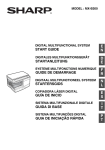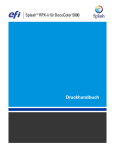Download intext:Bedienungsanleitung filetype:pdf
Transcript
Bedienungsanleitung
1
Betrieb
2
Optionale Funktionen
3
Nachfüllen von Verbrauchsmaterialien
4
Fehlerbeseitigung
5
Bemerkungen
6
Spezifikationen
Lesen Sie dieses Handbuch sorgfältig durch, bevor Sie dieses Gerät verwenden, und bewahren Sie es für die zukünftige Verwendung griffbereit auf. Um einen sicheren und korrekten Gerätebetrieb zu gewährleisten, müssen Sie die Sicherheitshinweise sorgfältig durchlesen, bevor
Sie das Gerät verwenden.
Einleitung
Dieses Handbuch enthält detaillierte Erläuterungen und Hinweise zur Bedienung und Verwendung des
Geräts. Lesen Sie das Handbuch im Interesse Ihrer Sicherheit sorgfältig durch, bevor Sie das Gerät
verwenden. Bewahren Sie das Handbuch griffbereit auf, um stets schnell darin nachschlagen zu können.
Wichtig
Änderungen in diesem Handbuch sind ohne vorherige Ankündigung vorbehalten. Das Unternehmen
kann in keinem Fall für direkte, indirekte, spezielle, beiläufige oder Folgeschäden im Zusammenhang
mit der Bedienung oder dem Betrieb dieses Geräts haftbar gemacht werden.
Hinweise:
Einige Abbildungen in diesem Handbuch unterscheiden sich möglicherweise in manchen Details von
Ihrem Gerät.
Bestimmte Modelle sind in einigen Ländern möglicherweise nicht erhältlich. Nähere Informationen erhalten Sie bei Ihrem Fachhändler.
In diesem Handbuch werden zwei verschiedene Maßeinheiten verwendet. Für dieses Gerät gilt die metrische Version.
Um eine gute Kopienqualität zu erzielen, empfiehlt der Hersteller, ausschließlich seinen Originaltoner
zu verwenden.
Der Hersteller haftet nicht für Schäden oder Kosten, die darauf zurückzuführen sind, dass in den Bürogeräten andere Teile als die Originalteile des Herstellers verwendet wurden.
Stromversorgung
220 – 240 V, 50/60 Hz, mindestens 1,3 A
Das Netzkabel ist an eine Stromquelle anzuschließen, die vorstehender Spezifikation entspricht. Weitere Informationen zur Stromversorgung erhalten Sie auf S.71 “Netzanschluss”.
INHALTSVERZEICHNIS
Sicherheitshinweise .............................................................................................. 1
Vorsichtsmaßnahmen während des Betriebs ............................................................ 1
Anwenderinformationen zu elektrischen & elektronischen Einrichtungen .....3
Anwender in der EU, der Schweiz und Norwegen ..................................................... 3
Alle anderen Anwender.............................................................................................. 3
Hinweise zum Lesen dieses Handbuchs ............................................................. 4
Welche Möglichkeiten bietet Ihnen dieses Gerät................................................ 5
Außenteile des Geräts ........................................................................................... 7
Bauteile im Geräteinnenraum ............................................................................... 8
Bedienfeld...............................................................................................................9
Tasten ........................................................................................................................ 9
Anzeigen ..................................................................................................................10
1. Betrieb
Druckpapier .......................................................................................................... 11
Vorlagen................................................................................................................ 12
Druckvorbereitung............................................................................................... 13
Papier einlegen ........................................................................................................13
Papierauslauffach einrichten....................................................................................14
Standarddruckbetrieb.......................................................................................... 15
Nach dem Druckvorgang .................................................................................... 17
Einstellen der Druckbildposition........................................................................ 18
Druckbildposition nach vorn oder hinten versetzen .................................................18
Druckbildposition nach rechts oder links versetzen .................................................19
Einstellen der Druckbildhelligkeit ...................................................................... 20
Vor Erstellung eines Masters ...................................................................................20
Nach Erstellung eines Masters ................................................................................20
Ändern der Druckgeschwindigkeit..................................................................... 21
Anhalten des Geräts während eines Mehrfachdrucklaufs............................... 22
Anhalten des Geräts während eines Mehrfachdrucklaufs, um die
nächste Vorlage zu drucken ..................................................................................22
Ändern der eingegebenen Druckauflage oder Prüfen der erstellten Drucke ...........22
Voreingestellter Reprofaktor—Verkleinern und Vergrößern mit
voreingestelltem Reprofaktor ........................................................................... 23
Drucken auf Papiertypen mit unterschiedlicher Papierdicke .......................... 25
Einzugsrollen-Andruckhebel ....................................................................................25
Trenndruckhebel ......................................................................................................26
Wahl der Vorlagenart........................................................................................... 27
Autozyklus—Anfertigen eines Masters und Erstellen von Drucken
in einem Vorgang............................................................................................... 28
Kombinationsmodus—Kombinieren von zwei Vorlagen auf
einem Ausdruck ................................................................................................. 29
i
2. Optionale Funktionen
Drucken in Farbe mit Hilfe der optionalen Farbtrommel..................................33
Farbdrucke erstellen ................................................................................................33
Farbtrommeleinheit auswechseln ............................................................................33
Drucken in zwei Farben ...........................................................................................35
3. Nachfüllen von Verbrauchsmaterialien
Einlegen von Papier auf den Papiereinzugstisch .............................................37
Papier nachfüllen .....................................................................................................37
Papierformat ändern ................................................................................................38
Wenn die Anzeige Druckfarbe nachfüllen (j) leuchtet ................................... 39
Auswechseln der Masterrolle ............................................................................. 42
4. Fehlerbeseitigung
Wenn das Gerät nicht wunschgemäß funktioniert ........................................... 45
x Papierstau beseitigen..................................................................................... 47
Wenn “x” und “P” aufleuchten ................................................................................48
Wenn “x”, “B” und “A” aufleuchten........................................................................50
Wenn “x” und “B” aufleuchten ................................................................................50
Wenn “x” und “C” aufleuchten................................................................................52
Wenn “x” und “D” aufleuchten................................................................................55
Wenn “x” und “E” aufleuchten ................................................................................56
Wenn die Anzeige Abdeckung/Einheit geöffnet (M) blinkt ............................. 58
Wenn die Anzeige Master-Auffangbehälter entleeren (k) leuchtet............... 60
Schlechte Druckqualität ...................................................................................... 61
Verschmutzung der Papierrückseite ........................................................................61
Verschmutzung der Papiervorderseite (schwarze Streifen/Fleckenbildung)............63
Leere oder unvollständige Drucke ...........................................................................64
5. Bemerkungen
Bedienungshinweise ........................................................................................... 67
Allgemeine Vorsichtsmaßnahmen ...........................................................................67
Druckpapier..............................................................................................................69
Vorlagen...................................................................................................................69
Aufstellungsbedingungen................................................................................... 70
Umgebungsbedingungen .........................................................................................70
Netzanschluss..........................................................................................................71
Platzbedarf ...............................................................................................................71
Wartung des Geräts............................................................................................. 72
Vorlageneinzug ........................................................................................................72
Papiereinzugsrolle (Papiereinzugstisch) ..................................................................72
Kombinationstabelle............................................................................................ 73
6. Spezifikationen
Hauptgerät ............................................................................................................ 75
Verbrauchsmaterialien ........................................................................................ 78
INDEX......................................................................................................... 79
ii
Sicherheitshinweise
Beim Gebrauch des Geräts sollten die folgenden Vorsichtsmaßnahmen unbedingt beachtet werden.
Vorsichtsmaßnahmen während des Betriebs
Im vorliegenden Handbuch werden die folgenden wichtigen Symbole verwendet:
R VORSICHT:
Wichtiger Hinweis, der bei Nichtbeachtung zu ernsthaften und lebensgefährlichen Verletzungen führen kann.
R ACHTUNG:
Wichtiger Hinweis, der bei Nichtbeachtung zu geringfügigen bis mittelschweren Verletzungen oder Sachschäden führen kann.
R VORSICHT:
• Das Netzkabel nicht beschädigen, brechen oder modifizieren. Keine
schweren Gegenstände auf das Netzkabel stellen. Weder zu stark daran ziehen noch übermäßig stark biegen. Es besteht sonst Brand- oder
Stromschlaggefahr.
• Ist das Netzkabel oder der Netzstecker abgenutzt bzw. anderweitig beschädigt, den Netzstecker ziehen (dabei am Stecker und nicht am Kabel anfassen).
• Zur Vermeidung von gefährlichen elektrischen Schlägen oder Verletzungen entfernen Sie nur die Abdeckungen oder Schrauben, die in
diesem Handbuch beschrieben sind.
• Schalten Sie das Gerät ab und ziehen Sie das Netzkabel (durch Ziehen
am Stecker, nicht am Kabel selbst) aus der Steckdose, wenn eine der
folgenden Bedingungen aufgetreten ist:
• Es wurde Flüssigkeit in das Gerät geschüttet.
• Es gibt Grund zur Annahme, dass das Gerät der Wartung oder einer
Reparatur bedarf.
• Das Gehäuse des Geräts ist beschädigt.
• Halten Sie das Gerät von leicht entzündlichen Flüssigkeiten, Gasen
und Aerosolen fern. Es besteht Brand- oder Stromschlaggefahr.
• Das Netzkabel an eine Wandsteckdose anschließen. Kein Verlängerungskabel verwenden.
• Das Gerät ist nur an eine Stromversorgung gemäß den Angaben dieses Handbuchs anzuschließen.
• Die Entsorgung kann über Ihren Fachhändler oder an geeigneten Sammelstellen erfolgen.
1
R ACHTUNG:
• Nach Verschieben des Geräts die Rollenarretierung verwenden. Sonst
kann das Gerät sich bewegen oder umkippen und jemanden verletzen.
• Bei Aufstellung des Geräts auf engem Raum für kontinuierliche Belüftung
sorgen.
• Das Gerät vor Feuchtigkeit und Staub schützen. Anderenfalls besteht
Brand- oder Stromschlaggefahr.
• Schützen Sie das Gerät vor Feuchtigkeit und Nässe, wie beispielsweise Regen, Schnee usw.
• Das Gerät nicht auf instabiler oder geneigter Oberfläche aufstellen. Es kann
sonst umkippen und jemanden verletzen.
• Vor dem Versetzen des Geräts das Netzkabel aus der Steckdose ziehen.
Beim Versetzen des Geräts darauf achten, dass das Netzkabel nicht unter
das Gerät gelangt und beschädigt wird.
• Beim Ziehen des Netzsteckers stets am Stecker und nicht am Kabel anfassen.
• Darauf achten, dass keine Heft- oder Büroklammern oder andere kleine Metallgegenstände in das Gerät fallen.
• Das Gerät oder Verbrauchsmaterialien aus Gründen des Umweltschutzes
nicht über den Hausmüll entsorgen. Die Entsorgung sollte über einen autorisierten Fachhändler erfolgen.
• Wenn Sie eine benutzte Druckpatrone entnehmen, setzen Sie die Kappe
wieder auf, damit keine Druckfarbe austreten kann.
• Achten Sie darauf, sich nicht mit Farbe zu verunreinigen, wenn Sie eine
Druckkartusche austauschen. Farbflecke auf Kleidungsstücken sind
schwer zu entfernen.
• Wenn Sie einen Papier- oder Masterstau im Geräteinneren beseitigen, achten Sie darauf, dass Sie sich nicht an scharfen Kanten eine Schnittverletzung zuziehen.
• Falls Farbe in die Augen geraten sein sollte, spülen Sie die Augen unverzüglich unter laufendem Wasser aus. Falls andere Symptome auftreten,
konsultieren Sie einen Arzt.
• Verwahren Sie Farbe und Farbkartuschen außerhalb der Reichweite von
Kindern.
• Falls Farbe verschluckt wurde, provozieren Sie durch Trinken einer starken
Salzlösung ein Erbrechen. Konsultieren Sie unverzüglich einen Arzt.
• Wenn Ihre Haut mit Farbe in Kontakt kommt, waschen Sie die betroffenen
Stellen gründlich mit Wasser und Seife.
• Berühren Sie während des Druckens nicht das Einzugsband am Papierendanschlag oder die Auftragstrennvorrichtung. Anderenfalls können Sie sich
Verletzungen zuziehen.
• Bei der Entwicklung unserer Produkte haben wir auf einen hohen Standard
bei Qualität und Funktionalität geachtet; wir empfehlen Ihnen daher, Verbrauchsmaterialien nur im autorisierten Fachhandel zu erwerben.
2
Anwenderinformationen zu elektrischen &
elektronischen Einrichtungen
Anwender in der EU, der Schweiz und Norwegen
Unsere Produkte enthalten qualitativ hochwertige Komponenten und erleichtern die Wiederverwertung.
Unsere Produkte oder Produktverpackungen sind mit folgendem Symbol gekennzeichnet.
Das Symbol zeigt an, dass das Produkt nicht dem Hausmüll zugeführt werden
darf. Es muss über die entsprechenden Entsorgungs- und Sammelsysteme entsorgt werden. Damit wird sichergestellt, dass das Produkt korrekt behandelt
wird und mögliche Auswirkungen auf Umwelt und Gesundheit reduziert werden. Produkt-Recycling hilft natürliche Ressourcen schonen und Umwelt schützen.
Weitere ausführliche Informationen zu Sammel- und Recycling-Systemen für
dieses Produkt erhalten Sie im Fachgeschäft, in dem Sie das Produkt erworben
haben, oder bei Ihrem lokalen Händler oder Vertriebs-/Servicebeauftragten.
Alle anderen Anwender
Wenn Sie dieses Produkt entsorgen möchten, wenden Sie sich bitte an Ihre zuständigen örtlichen Stellen, das Fachgeschäft, in dem Sie es erworben haben, Ihren lokalen Händler oder Ihren Vertriebs-/Servicebeauftragten.
3
Hinweise zum Lesen dieses Handbuchs
Symbole
Im vorliegenden Handbuch werden die folgenden Symbole verwendet:
R VORSICHT:
Dieses Symbol weist auf eine gefährliche Situation hin, die zu ernsthaften bis lebensbedrohlichen Verletzungen führen kann, wenn die mit diesem Symbol gekennzeichneten Anweisungen beim Gebrauch des Geräts nicht befolgt werden.
Lesen Sie diese Anweisungen unbedingt durch; sie sind in den Sicherheitshinweisen ausführlich beschrieben.
R ACHTUNG:
Dieses Symbol weist auf eine gefährliche Situation hin, die zu leichten bis mittelschweren Verletzungen oder zu Sachschäden führen kann, wenn die mit diesem Symbol gekennzeichneten Anweisungen beim Gebrauch des Geräts nicht
befolgt werden. Lesen Sie diese Anweisungen unbedingt durch; sie sind in den
Sicherheitshinweisen ausführlich beschrieben.
* Bei den vorstehenden Aussagen handelt es sich um Hinweise zu Ihrer Sicherheit.
Wichtig
Die Nichtbeachtung der mit diesem Symbol gekennzeichneten Hinweise kann
zu Papierstau, Beschädigung von Vorlagen oder Datenverlust führen. Lesen Sie
bitte unbedingt solche Hinweise.
Vorbereitung
Dieses Symbol weist auf erforderliche Vorkenntnisse oder vor dem Geräteeinsatz zu treffende Vorbereitungen hin.
Hinweis
Dieses Symbol weist auf Vorsichtsmaßnahmen für den Gerätebetrieb oder auf
Maßnahmen hin, die bei Gerätestörungen zu ergreifen sind.
Einschränkung
Dieses Symbol weist auf Grenzwerte, nicht miteinander kombinierbare Funktionen oder auf Bedingungen hin, unter denen eine bestimmte Funktion nicht verwendet werden kann.
Referenz
Dieses Symbol weist auf einen Querverweis hin.
[
]
Tasten, die im Geräte-Display erscheinen.
{
}
Tasten auf dem Bedienfeld des Geräts.
4
Welche Möglichkeiten bietet Ihnen dieses
Gerät
Nachfolgend finden Sie einen kurzen Überblick über die Funktionen dieses Geräts, einschließlich der Seitenverweise zum Nachschlagen ausführlicherer Erläuterungen.
❖ Standard-Druckbetrieb
Siehe S.15 “Standarddruckbetrieb”.
❖ Einstellen der Druckbildposition
Siehe S.18 “Einstellen der Druckbildposition”.
❖ Einstellen der Druckbildhelligkeit
Siehe S.20 “Einstellen der Druckbildhelligkeit”.
❖ Ändern der Druckgeschwindigkeit
Siehe S.21 “Ändern der Druckgeschwindigkeit”.
❖ Verkleinern und Vergrößern mit voreingestellten Reprofaktoren
Siehe S.23 “Voreingestellter Reprofaktor—Verkleinern und Vergrößern mit
voreingestelltem Reprofaktor”.
GRREDU0E
GRENLA0E
❖ Drucken auf dickem oder dünnem Papier
Siehe S.25 “Drucken auf Papiertypen mit unterschiedlicher Papierdicke”.
❖ Wahl der Vorlagenart
Siehe S.27 “Wahl der Vorlagenart”.
❖ Gleichzeitiges Drucken von mehreren Vorlagen
Siehe S.28 “Autozyklus—Anfertigen eines Masters und Erstellen von
Drucken in einem Vorgang”.
5
❖ Kombination von Vorlagen zu einem Ausdruck
Siehe S.29 “Kombinationsmodus—Kombinieren von zwei Vorlagen auf einem Ausdruck”.
A
B
A B
ZCTX040E
❖ Erstellen von Farbdrucken
Siehe S.33 “Farbdrucke erstellen”.
❖ Drucken in zwei Farben
Siehe S.35 “Drucken in zwei Farben”.
6
Außenteile des Geräts
1. Frontklappe
7. Papiereinzugstisch
Gewährt Zugang zum Geräteinneren.
Das zu bedruckende Papier auf diesen
Tisch legen.
2. Vorlagenausgabefach
Die gescannten Vorlagen werden in dieses Fach ausgegeben.
3. Bedienfeld
8. Papiereinzug-Seitenführungen
Diese Führungen verhindern einen Papier-Schrägeinzug.
Enthält Tasten und Anzeigen zur Bedienung des Geräts. Siehe S.9 “Bedienfeld”.
9. Arretierhebel der PapiereinzugSeitenführungen
4. Vorlageneinzugsabdeckung
Dienen zum Ver- und Entriegeln der Papiereinzug-Seitenführungen.
Diese Abdeckung zur Reinigung des
Vorlageneinzugs öffnen.
5. Rechte Seitenabdeckung
Diese Abdeckung zum Auswechseln der
Masterrolle oder zur Beseitigung eines
Masterstaus öffnen.
6. Einzugsrollen-Andruckhebel
Dient zum Einstellen des Andrucks der
Papiereinzugswalze auf die verwendete
Papierstärke.
10. Trennandruckhebel
Dient zur Verhinderung von Papierdoppeleinzügen.
11. Papiereinzugstisch-Einstellhebel
Diesen Hebel zum Anheben oder Absenken des Papiereinzugstisches verwenden.
7
Bauteile im Geräteinnenraum
8
1. Vorlageneinzug
6. Papierauslauffach
Die Vorlagen einzeln in den Vorlageneinzug legen.
Hier werden die fertigen Drucke abgelegt.
2. Hauptschalter
7. Trommeleinheit
Dient zum Ein- und Ausschalten der
Stromversorgung.
Der Master wird um diese Einheit gelegt.
3. Master-Auffangbehälter
8. Arretierhebel der Farbpatronenhalterung
Die gebrauchten Master werden hier aufbewahrt.
Diesen Hebel freigeben, um die Farbpatronenhalterung herauszuziehen.
4. Seitenführungen des Papierausl-
9. Arretierhebel der Trommelein-
auffachs
heit
Dienen zum Ausrichten der Drucke im
Papierauslauffach.
Diesen Hebel anheben, um die Trommeleinheit freizugeben und herauszuziehen.
5. Papierendanschlag
10. Farbpatronenhalterung
Dient zum Ausrichten der Vorderkante
fertiger Drucke.
Dient
zur
Aufnahme
Druckfarbpatrone.
der
Bedienfeld
Tasten
AQP001S
1. Taste {Bildhelligkeit}
7. Taste {Kombinieren}
Drücken, um hellere oder dunklere
Drucke zu erzeugen. Siehe S.20 “Einstellen der Druckbildhelligkeit”.
Drücken, um mehrere Vorlagen auf einem Ausdruck zu kombinieren. Siehe
S.29 “Kombinationsmodus—Kombiniere n v on z w e i V o r la ge n a uf ei n em
Ausdruck”.
2. Taste {Vorlagentyp}
Dient zum Anwählen des Text-, Fotooder Text/Foto-Modus. Siehe S.27 “Wahl
der Vorlagenart”.
3. Taste {Gesamtlöschen/Wiederaufnahme}
• Clear Modes (Gesamtlöschen)
Drücken, um alle zuvor eingegebenen
Job-Einstellungen zu annullieren.
• Recovery (Wiederherstellen)
Drücken, um die Fehleranzeigen nach
Beseitigung
eines
Staus
zurückzusetzen. Siehe S.47 “x Papierstau beseitigen”.
4. Taste {Autozyklus}
Drücken, um den Master zu verarbeiten
und Drucke automatisch zu erstellen.
Siehe S.28 “Autozyklus—Anfertigen eines Masters und Erstellen von Drucken
in einem Vorgang”.
5. Taste {Probedruck}
Drücken, um Probedrucke zu erstellen.
6. Taste {Reprofaktor}
Drücken, um das Bild zu vergrößern oder
zu verkleinern. Siehe S.23 “Voreingestellter Reprofaktor—Verkleinern und Vergrößern mit voreingestelltem
Reprofaktor”.
8. Tasten {Bildposition}
Drücken, um das Druckbild nach vorn
oder nach hinten zu verschieben. Siehe
S.18 “Einstellen der Druckbildposition”.
9. Taste {Geschwindigkeit}
Drücken, um die Druckgeschwindigkeit
auf “Schnell” oder “Langsam” zu setzen.
Siehe
S.21
“Ändern
der
Druckgeschwindigkeit”.
10. Zehnertastatur
Drücken, um die gewünschte
Druckauflage bzw. die Daten für ausgewählte Modi einzugeben.
11. Taste {q}
Drücken, um Daten für den ausgewählten Modus einzugeben.
12. Taste {Löschen/Stop}
Drücken, um einen eingegebenen Wert
zu annullieren oder den Druckvorgang
zu stoppen.
13. Taste {Druckstart}
Drücken, um den Druckvorgang zu starten.
14. Taste {Mastererstellung}
Drücken, um einen Master zu erstellen.
9
Anzeigen
AQP002S
1. Reprofaktoranzeigen
Zeigen den Staubereich durch Aufleuchten des Symbols x an. Siehe S.47 “x Papierstau beseitigen”.
Zeigen die geöffnete Abdeckung oder
Einheit durch Aufleuchten des Symbols
M an. Siehe S.58 “Wenn die Anzeige
Abdeckung/Einheit geöffnet (M)
blinkt”.
k: Anzeige für “Master-Auffangbehälter entleeren”
Siehe S.60 “Wenn die Anzeige MasterAuffangbehälter entleeren (k) leuchtet”.
M: Anzeige für “Abdeckung/Einheit geöffnet”
Siehe S.58 “Wenn die Anzeige
Abdeckung/Einheit geöffnet (M)
blinkt”.
x: Anzeige für Papierstau
Siehe S.47 “x Papierstau beseitigen”.
B: Anzeige für “Papier einlegen”
Siehe S.37 “Einlegen von Papier auf den
Papiereinzugstisch”.
3. Statusanzeigen
4. Zähler
Zeigen Fehler und den Gerätestatus an.
j: Anzeige für “Druckfarbe nachfüllen”
Siehe S.39 “Wenn die Anzeige
Druckfarbe nachfüllen (j) leuchtet”.
C: Anzeige für “Masterrollen-Ende”
Siehe S.42 “Auswechseln der Masterrolle”.
Zeigt die eingegebene Druckauflage an.
Während des Druckvorgangs zeigt der
Zähler die Anzahl der noch zu erstellenden Drucke an.
Zeigen den ausgewählten, voreingestellten Reprofaktor an. Siehe S.23 “Voreingestellter Reprofaktor—Verkleinern und
Vergrößern mit voreingestelltem Reprofaktor”.
2. Geräteanzeigen
10
5. Geschwindigkeitsanzeigen
Zeigt die gewählte Druckgeschwindigkeit an.
1. Betrieb
Druckpapier
Folgende Papiertypen sollten in diesem Gerät nicht verwendet werden:
• Papier kleiner als 90 mm × 140 mm bzw. 3,6" × 5,6"
• Papier größer als 275 mm × 395 mm bzw. 10,8" × 15,6"
• Papier schwerer als 127,9 g/m2 bzw. 34,0 lb.
• Papier leichter als 35 g/m2 bzw. 9,3 lb.
• Papier mit rauen Kanten
• Papiersorten mit unterschiedlichen Stärken in einem Stapel
• Geknicktes oder gewelltes Papier
• Papier mit geringer Steifheit
Gewelltes Papier sollte vor dem Einlegen ins Gerät geglättet werden. Lassen sich
die Wellen nicht korrigieren, das Papier mit der gewellten Seite nach unten stapeln. An deren fa lls kan n es s ich u m die T romm el w ic keln oder zu
Fleckenbildung führen.
Papier nicht an Orten lagern, wo es sich wellt oder Feuchtigkeit absorbiert. Geöffnete Packungen baldmöglichst aufbrauchen.
Nur Papier verwenden, dessen Vorderkante zwei rechtwinklige Ecken, wie unten abgebildet, aufweist.
GRPRIN0E
11
Betrieb
Vorlagen
Hinweis
❒ Folgende Vorlagen können in den Vorlageneinzug gelegt werden:
1
• Maximale Größe: 275 × 395 mm bzw. 10,8" × 15,6"
• Minimale Größe: 90 × 140 mm bzw. 3,6" × 5,6"
• Maximales Gewicht: 127,9 g/m2 bzw. 34,0 lb.
• Minimales Gewicht: 40,7 g/m2 bzw. 10,8 lb.
❒ Bei Vorlagen mit fett gedrucktem Text oder dunklen Flächen an der Vorderkante kann es zu schmutzigen Rändern auf den Drucken kommen. In diesem
Fall die Vorlagen mit dem breitesten Rand zuerst einlegen oder die
Druckgeschwindigkeit erhöhen.
❒ Die ersten 5 mm bzw. 0,2" an der Vorderkante können nicht bedruckt werden. Daher an der Vorderkante auf einen Rand von mindestens 5 mm bzw.
0,2" achten.
Vorlage
Ausdruck
a
❒ a: 5 mm (0,2")
12
Druckvorbereitung
Druckvorbereitung
Papier einlegen
A Den Einstellhebel des Papiereinzugstisches nach unten stellen.
Hinweis
❒ Etwaige Wellen im Papier müssen vor dem Einlegen geglättet
werden. Ist dies nicht möglich,
das Papier, wie in der Abbildung gezeigt, mit der gewellten
Seite nach unten stapeln.
1
B Die
Arretierhebel der Papierseitenführungen freigeben und
dann die Seitenführungen auf
das zu verwendende Papierformat einstellen.
D Darauf achten, dass die Seitenfüh-
rungen des Papiereinzugstisches
leicht am Papierstapel anliegen.
Die Arretierhebel in ihre Ausgangsposition zurückstellen.
1: Arretierhebel der Papierseitenführungen
C Das Papier auf den Papiereinzugstisch legen.
E Den Einstellhebel des Papierein-
zugstisches in die Papiereinzugsposition versetzen.
Hinweis
❒ Vor
dem
Beginn
eines
Druckvorgangs ist darauf zu
achten, dass der Papiereinzugstisch in die Einzugsposition versetzt wird. Anderenfalls kann
Papierstau auftreten.
13
Betrieb
Papierauslauffach einrichten
A Die
Papierseitenführungen des
Auslauffachs auf das zu verwendende Papierformat einstellen.
1
B Den Papierendanschlag des Ausl-
auffachs auf das zu verwendende
Papierformat einstellen.
C Den Hauptschalter einschalten.
14
Standarddruckbetrieb
Standarddruckbetrieb
B Die
-Drucken
Im vorliegenden Handbuch werden
die Begriffe “Drucken” und “Kopieren” in Abgrenzung zueinander verwendet, um zwischen dem Prozess
dieses Geräts, der Erstellung von
Drucken, und dem Prozess eines herkömmlichen Kopiergeräts zu unterscheiden.
Ein herkömmlicher Kopierer scannt
die Vorlage für jeden zu erstellenden
Kopiensatz ein. Dieses Gerät dagegen
scannt die Vorlage nur einmal ab und
erstellt von diesem so genannten Master eine Vielzahl von Drucken.
Im vorliegenden Kapitel werden die
grundlegenden Druckbetriebsarten
dieses Geräts beschrieben.
Taste
drücken.
{Mastererstellung}
1
AQP003S
Ein Probedruck wird erstellt und
in das Papierauslauffach ausgegeben.
C Die
Taste {Probedruck} drücken
und die Bildhelligkeit sowie die
Bildposition auf dem Probedruck
überprüfen.
A Die
Vorlage mit der Bildseite
nach unten in den Vorlageneinzug legen. Die Vorlagenführung
auf das Vorlagenformat einstellen.
AQP004S
Hinweis
❒ Ist die Bildposition nicht korrekt, kann sie mit Hilfe der Tasten {Bildposition} korrigiert
werden. Siehe S.18 “Einstellen
der Druckbildposition”.
Hinweis
❒ Sie können nur jeweils eine Vorlage einlegen.
❒ Ist die Bildhelligkeit zu dunkel
oder zu hell, kann sie mit Hilfe
der Taste {Bildhelligkeit} korrigiert
werden. Siehe S.20 “Einstellen
der Druckbildhelligkeit”.
15
Betrieb
D Die
erforderliche Druckauflage
über die Zehnertastatur eingeben.
1
AQP005S
Hinweis
❒ Die maximale Druckauflage
für einen Druckvorgang
beträgt 9999.
❒ Zur Korrektur des eingegeben en W er t e s d i e T a s t e {L öschen/Stop} drücken und den
neuen Wert eingeben.
E Die Taste {Druckstart} drücken.
AQP006S
Hinweis
❒ Nach dem Druckvorgang wird
die eingestellte Auflage automatisch für den nächsten
Druckauftrag übernommen.
❒ Soll das Gerät während eines
Mehrfachdrucklaufs gestoppt
werden, die Taste {Löschen/Stop}
drücken.
16
❒ Um das Gerät nach dem
Druckvorgang wieder in den
Ausgangszustand zu versetzen,
die Taste {Gesamtlöschen/Wiederaufnahme} drücken.
Nach dem Druckvorgang
Nach dem Druckvorgang
A Den Einstellhebel des Papierein-
1
zugstisches nach unten stellen
und das Papier vom Papiereinzugstisch nehmen.
B Die Drucke aus dem Papierauslauffach entfernen.
C Den Hauptschalter ausschalten.
17
Betrieb
Einstellen der Druckbildposition
Nach der Master-Erstellung können
Sie die Position des Druckbilds nach
Belieben einstellen. Hierzu gibt es
zwei Möglichkeiten:
1
❖ Verschieben der Druckbildposition
nach vorn oder hinten
Die Druckbildposition mit Hilfe
der Tasten {Bildposition} einstellen.
❖ Verschieben der Druckbildposition
nach rechts oder links
Die Druckbildposition durch Verschieben des Papiers auf dem Papiereinzugstisch einstellen.
Druckbildposition nach vorn
oder hinten versetzen
Hinweis
❒ Wird das Druckbild nach vorn
verschoben, an der Vorderkante
einen Rand von mindestens 5
mm (0,2") lassen. Wird kein
Rand vorgesehen, kann sich das
Papier um die Trommel wickeln
und einen Papierstau verursachen.
❒ Jede Betätigung der rechten
oder linken Taste {Bildposition}
verschiebt das Druckbild um ca.
1 mm bzw. 0,04". Dieser Vorgang wird jedoch erst dann in
der Anzeige reflektiert, wenn
die Bildposition um ca. 5 mm
(0,2") verschoben ist.
B Die
Taste {Probedruck} drücken,
um die Bildposition zu überprüfen.
GRFORW0E
* Papiereinzugsrichtung
A Die
linke Taste {Bildposition}
drücken, um das Bild nach vorn
zu verschieben, oder die rechte
Taste drücken, um es nach hinten
zu verschieben.
AQP007S
18
AQP004S
Einstellen der Druckbildposition
Druckbildposition nach rechts
oder links versetzen
Hinweis
❒ Die Bildposition kann in jede
Richtung um bis zu 10 mm bzw.
0,4" verschoben werden.
1
B Die Seitenführungen des Papier-
einzugstisches arretieren und den
Einstellhebel des Papiereinzugstisches zurück in die Papiereinzugsposition stellen.
C Die
GRLEFT0E
Taste {Probedruck} drücken,
um die Bildposition zu überprüfen.
* Papiereinzugsrichtung
A Den Einstellhebel des Papierein-
zugstisches nach unten stellen
und die Seitenführungen des Papiereinzugstisches entriegeln.
❖ Druckbild nach rechts versetzen
Den Papierstapel zur Vorderseite des Geräts verschieben.
AQP004S
❖ Druckbild nach links versetzen
Den Papierstapel zur Rückseite
des Geräts verschieben.
19
Betrieb
Einstellen der Druckbildhelligkeit
Sie können die Druckbildhelligkeit
entsprechend Ihren Anforderungen
einstellen. Hierzu gibt es zwei Möglichkeiten:
1
❖ Vor Erstellung eines Masters
Die Druckbildhelligkeit mit Hilfe
der Taste {Bildhelligkeit} einstellen.
❖ Nach Erstellung eines Masters
Die Bildhelligkeit mit Hilfe der Taste {Geschwindigkeit} einstellen.
Nach Erstellung eines Masters
A Die
Taste
{Geschwindigkeit}
drücken,
um
die
Druckgeschwindigkeit zu verringern. Die Taste nochmals
drücken,
um
die
Druckgeschwindigkeit wieder
auf "Schnell" zu erhöhen.
Vor Erstellung eines Masters
A Vor Drücken der Taste {Mastererstellung} die Einstellungen mit
Hilfe der Taste {Bildhelligkeit} vornehmen.
AQP009S
Hinweis
❒ Je
höher
die
Druckgeschwindigkeit, desto
heller wird das Druckbild. Zum
Erzielen dunklerer Drucke die
Druckgeschwindigkeit herabsetzen.
AQP008S
Hinweis
❒ Neben dem Normal-, Dunklerund Heller-Modus können Sie
auch den Tönungsmodus wählen, um Rasterdrucke zu erstellen. Wenn die Heller-ModusAnzeige blinkt, ist der Tönungsmodus ausgewählt.
20
Ändern der Druckgeschwindigkeit
Ändern der Druckgeschwindigkeit
Drücken Sie die Taste {Geschwindigkeit} , um die Druckgeschwindigkeit
an die Bildhelligkeit und den Papiertyp anzupassen.
1
A Die
Taste
{Geschwindigkeit}
drücken, um die Druckgeschwindigkeit zu wählen.
AQP009S
Hinweis
❒ Folgende Geschwindigkeiten
sind verfügbar:
• Fast (Schnell):
90 Blatt/Minute
• Slow (Langsam):
60 Blatt/Minute
❒ Die Standardeinstellung ist 90
Blatt/Minute.
❒ Je höher die Druckgeschwindigkeit, desto heller wird das
Druckbild bzw. umgekehrt.
❒ Wählen Sie die niedrige Geschwindigkeit, wenn Sie auf
sehr dickem oder sehr dünnem
Papier drucken.
21
Betrieb
Anhalten des Geräts während eines
Mehrfachdrucklaufs
1
Anhalten des Geräts während
eines Mehrfachdrucklaufs, um
die nächste Vorlage zu
drucken
A Die
Taste
Ändern der eingegebenen
Druckauflage oder Prüfen der
erstellten Drucke
A Die Taste {Löschen/Stop} drücken.
{Löschen/Stop}
drücken.
AQP010S
AQP010S
B Die neue Vorlage in den Vorlageneinzug einlegen.
C Die Druckauflage eingeben und
dann die Taste {Mastererstellung}
drücken.
B Die
Druckauflage ändern oder
die erstellten Drucke überprüfen.
Hinweis
❒ Wenn Sie die Druckauflage ändern möchten, drücken Sie die
Taste {Löschen/Stop} und geben
Sie dann die neue Auflage über
die Zehnertastatur ein.
C Die Taste {Druckstart} drücken.
AQP003S
AQP006S
22
Voreingestellter Reprofaktor—Verkleinern und Vergrößern mit voreingestelltem Reprofaktor
Voreingestellter Reprofaktor—Verkleinern
und Vergrößern mit voreingestelltem
Reprofaktor
Sie können einen voreingestellten Reprofaktor für den Druckvorgang
wählen.
GRREDU0E
❒ Sie können den Reprofaktor unabhängig vom Vorlagen- oder Papierformat wählen. Bei einigen
Reprofaktoren können jedoch
Bildteile verloren gehen bzw. unerwünschte Ränder entstehen.
❒ Die Druckbilder lassen sich wie
folgt verkleinern bzw. vergrößern:
❖ Verkleinerung (metrische Version)
Anzeige
GRENLA0E
Hinweis
❒ Beim Drucken mit dieser Funktion
werden Mitte und Vorderkante
des Druckbildes nicht verschoben.
1
93%
Vorlagenformat
Druckformat
Verkleinerungsfaktor
93%
*1
A4VB5
A4
B5 JIS
(Japanischer
Industriestandard)
87%
B4VA4
B4 JIS
A4
82%
B5VA5
B5 JIS
A5
B4VB5
B4 JIS
B5 JIS
*1
71%
Diesen Reprofaktor wählen, um einen Rand auf den Ausdrucken zu
erstellen.
a: Papiereinzugsrichtung
b: Konstant
❒ Sie können einen der 7 voreingestellten Reprofaktoren (3 Vergrößerungs- und 4 Verkleinerungsfaktoren) wählen.
23
Betrieb
❖ Verkleinerung (Zoll-Version)
Anzeige
Vorlagenformat
Druckformat
1
Rand erstellen
81/2" ×
11"
77%
11" × 15"V 11" × 15" 81/2" ×
81/2" × 11"
11"
74%
11" × 17"V 11" × 17"
2" ×
81/2" × 11"
11"
65%
81/
*1
oder Vergrößerungsfaktor mit Hilfe der Taste {Reprofaktor} wählen.
93%
*1
81/2" ×
81/2" ×
14"V
14"
1
8 /2" × 11"
Verkleinerungsfaktor
A Den gewünschten Verkleinerungs-
AQP011S
Diesen Reprofaktor wählen, um einen Rand auf den Ausdrucken zu
erstellen.
❖ Vergrößerung (Metrische Version)
Anzeige
Vorlagenformat
Druckformat
Vergrößerungsfaktor
B5VB4
B5 JIS
B4 JIS
141%
A4VB4
A4
B4 JIS
122%
A5VB5
A5
B5 JIS
B5VA4
B5 JIS
A4
B Sicherstellen,
dass Vorlage und
Druckpapier das richtige Format
haben.
C Die Vorlage in den Vorlageneinzug legen und die Druckauflage
festlegen.
D Die Taste {Mastererstellung} drücken.
115%
❖ Vergrößerung (Zoll-Version)
Anzeige
24
Vorlagenformat
Druckformat
Vergrößerungsfaktor
51/2" ×
51/2" ×
1
8 /2"V
81/2"
81/2" × 14"
81/2" ×
14"
155%
51/2" ×
51/2" ×
1
8 /2"V
81/2"
1
8 /2" × 11"
81/2" ×
11"
129%
81/2" ×
14"V
11" × 17"
11" × 17" 121%
81/2" ×
14"
AQP003S
E Die
Bildposition anhand eines
An- oder Probedrucks überprüfen.
Hinweis
❒ Ist die Bildposition nicht korrekt, kann sie mit Hilfe der Taste {Bildposition} (siehe S.18
“Druckbildposition nach vorn
oder hinten versetzen”) oder
durch Verschieben der Papierposition
(siehe
S.19
“Druckbildposition nach rechts
oder links versetzen”) eingestellt werden.
F Die Taste {Druckstart} drücken.
Drucken auf Papiertypen mit unterschiedlicher Papierdicke
Drucken auf Papiertypen mit
unterschiedlicher Papierdicke
Je nach Dicke des zu bedruckenden
Papiers müssen Sie die folgenden
Schritte durchführen.
1
B Darauf
achten, dass die Seitenführungen des Papiereinzugstisches leicht am Papierstapel
anliegen.
Einzugsrollen-Andruckhebel
A Den
EinzugsrollenAndruckhebel entweder in die
Position für dickes Papier oder
Standardpapier versetzen.
C Nach
dem Drucklauf den Einzugsrollen-Andruckhebel wieder zurück in die Position für
Standardpapier stellen.
Hinweis
❒ Stellen Sie den Andruckhebel je
nach verwendetem Papiergewicht entsprechend der nachstehenden Tabelle ein.
Metrische Ver- Zoll-Version
sion
Dick 81,6–127,9 g/m2 21,7–34,0 lb.
Stan- 35–81,5 g/m2
dard
9,3–21,6 lb.
❒ Befindet sich der EinzugsrollenAndruckhebel in der Standardpapierposition und treten Papierstaus auf, obwohl Sie einen
Papiertyp innerhalb des spezifizierten Bereichs verwenden,
stellen Sie den Hebel auf die Position für dickes Papier.
25
Betrieb
Trenndruckhebel
A Stellen Sie den Papiertrenndruck
1
mit Hilfe des Trennandruckhebels
ein, um Papierdoppeleinzüge zu
vermeiden.
Hinweis
❒ Der Papiertrenndruck kann entsprechend des verwendeten Papiergewichts, wie in der
nachstehenden Tabelle aufgeführt, eingestellt werden.
Posi- Metrische
tion Version
1
Diese Position verwenden,
wenn die Papiervorderkanten
wellig sind oder das Papier in
der Position 2 nicht ordnungsgemäß eingezogen wird.
2 *1
9,3 –12,5 lb.,
35–47,0 g/m2,
2 21,7–34,0 lb.
81,6–127,9 g/m
3
47,1–81,5 g/m2
4
Diese Position verwenden,
wenn Doppeleinzüge
auftreten.
5
Diese Position verwenden,
wenn Doppeleinzüge selbst
nach Einstellung des
Trenndruckhebels auf Position
4 bestehen bleiben.
*1
26
Zoll-Version
12,6–21,6 lb.
Diese Position kann auch verwendet werden, wenn die Papiervorderkanten wellig sind
oder d as Papier nicht ord nungsgemäß eingezogen wird.
Wahl der Vorlagenart
Wahl der Vorlagenart
Wählen Sie entsprechend Ihrer Vorlagen einen der folgenden zwei Modi
aus:
B Die
gewünschte Bildhelligkeit
mit Hilfe der Taste {Bildhelligkeit}
einstellen.
1
❖ Fotomodus
Mit diesem Modus können feine
Töne in Fotografien und Bildern
reproduziert werden.
❖ Textmodus
Dieser Modus eignet sich für Vorlagen, die nur Text (und keine Bilder) enthalten.
❖ Text/Foto-Modus
Wählen Sie diesen Modus, wenn
die Vorlage Fotos oder Text mit
Bildern enthält.
Hinweis
❒ Beim Drucken von gerasterten
Vorlagen kann es zu Streifenmustern (Moiré-Effekt) kommen.
AQP008S
C Die Vorlage in den Vorlageneinzug einlegen.
D Die
Taste
drücken.
{Mastererstellung}
❒ Werden Vorlagen mit Text- und
Fotobereich en im Fotomodus
gedruckt, erscheinen die Textanteile heller.
A Die Taste {Vorlagentyp} drücken,
um den Text- oder Fotomodus zu
wählen.
AQP003S
E Die
Bildposition anhand eines
An- oder Probedrucks überprüfen.
AQP012S
Hinweis
❒ Wenn sowohl Foto- als auch
Textmodus-Anzeigen leuchten,
ist der Text/Fotomodus ausgewählt.
Hinweis
❒ Ist die Bildposition nicht korrekt, kann sie mit Hilfe der Taste {Bildposition} (siehe S.18
“Druckbildposition nach vorn
oder hinten versetzen”) oder
durch Verschieben der Papierposition
(siehe
S.19
“Druckbildposition nach rechts
oder links versetzen”) eingestellt werden.
F Den Druckvorgang ausführen.
27
Betrieb
Autozyklus—Anfertigen eines Masters und
Erstellen von Drucken in einem Vorgang
1
Verwenden Sie die Taste {Autozyklus}, um in einem Vorgang den Master anzufertigen und die Drucke zu
erstellen.
D Die
Taste
drücken.
{Mastererstellung}
A Die Vorlage in den Vorlageneinzug einlegen.
B Die Taste {Autozyklus} drücken.
AQP003S
AQP013S
C Die
erforderliche Druckauflage
über die Zehnertastatur eingeben.
AQP005S
28
Kombinationsmodus—Kombinieren von zwei Vorlagen auf einem Ausdruck
Kombinationsmodus—Kombinieren von
zwei Vorlagen auf einem Ausdruck
Sie können zwei separate Vorlagen auf
ein Blatt Papier drucken. Die nachfolgenden Abbildungen zeigen verfügbare Formate und Ausrichtungen.
1
2
A
B
*5
*6
3
A B
Für einen Vergrößerungsfaktor
von 122% mit Hilfe der Taste {Reprofaktor} die Option “A4VB4
A5VB5” wählen.
Für einen Vergrößerungsfaktor
von 141% mit Hilfe der Taste {Reprofaktor} die Option “B5VB4”
wählen.
1
❖ Zoll-Version
Vorlagenformat
ZCTX010E
1: B5 JISK, A5K, B6 JISK oder A6K.
2: B5 JISK, A5K, B6 JISK oder A6K.
3: B4 JISL, A4L, B5 JISL oder A5L.
Hinweis
❒ Die nachfolgenden Tabellen zeigen
die verwendeten Reprofaktoren.
❖ Metrische Version
Vorlagenformat
Papierformat
B5
A5K
JISK
*2
*3
*4
A6K
B4
100% 122% *5 141% *6 -JISL
A4L 82% *2 100%
115% *4 141% *6
B5
71% *1 87% *3 100%
JISL
A5L --
*1
B6
JISK
122% *5
71% *1 82% *2 100%
Für einen Verkleinerungsfaktor
von 71% mit Hilfe der Taste {Reprofaktor} die Option “B4VB5” wählen.
Für einen Verkleinerungsfaktor
von 82% mit Hilfe der Taste {Reprofaktor} die Option “B4VA4 B5VA5”
wählen.
Für einen Verkleinerungsfaktor
von 87% mit Hilfe der Taste {Reprofaktor} die Option “A4VB5” wählen.
Für einen Vergrößerungsfaktor
von 115% mit Hilfe der Taste {Reprofaktor} die Option “B5VA4”
wählen.
51/2" × 81/2"K
Papierformat
*1
81/2" ×
11"L
100%
51/2" ×
81/2"L
65% *1
Für einen Verkleinerungsfaktor
von 65% mit Hilfe der Taste {Reprofaktor} die Option “11" × 17"V81/2"
× 11" “ wählen.
❒ Ist der für die erste Vorlage angefertigte Master länger als 243 mm (9,5")
oder kürzer als 70 mm (2,8"), wird
der Kombinationsmodus annulliert.
❒ Die ersten 5 mm (0,2") an der Vorderkante einer Vorlage werden
nicht gedruckt. Sind die
Druckbilder zu nah an den Vorderkanten positioniert, sollten Kopien von diesen Vorlagen
angefertigt und dabei die
Druckbilder um mindestens 5 mm
(0,2") von der Vorderkante versetzt werden.
❒ Sie
können
unterschiedliche
Druckbildeinstellungen für die erste und zweite Vorlage wählen.
❒ Achten Sie darauf, dass die Seitenführungen des Papiereinzugstisches den P apierstapel leicht
berühren, wenn Sie den Kombinationsmodus verwenden. Anderenfalls erscheinen die beiden
Vorlagenbilder auf den Drucken
nicht an der richtigen Position.
29
Betrieb
A Die Taste {Kombinieren} drücken.
1
AQP014S
B Die erste Vorlage mit der Bildsei-
te nach unten in den Vorlageneinzug legen.
E Nach Speicherung der ersten Vor-
lage ertönt ein akustisches Signal.
Die zweite Vorlage mit der Bildseite nach unten in den Vorlageneinzug legen.
Hinweis
❒ Wenn Sie einen anderen Reprofaktor für die zweite Vorlage
auswählen möchten, müssen
Sie die neuen Einstellungen
vornehmen, bevor das akustische Signal erlischt.
F Die
Taste
drücken.
{Mastererstellung}
AQP003S
Hinweis
❒ Die erste Vorlage erscheint im
Vorderkantenbereich des
Ausdrucks.
C Den
Reprofaktor festlegen und
überprüfen, ob das richtige Papierformat eingelegt ist.
D Die
Taste
drücken.
{Mastererstellung}
AQP003S
30
G Die
Bildposition anhand eines
An- oder Probedrucks überprüfen.
Hinweis
❒ Ist die Bildposition nicht korrekt, kann sie mit Hilfe der Taste {Bildposition} (siehe S.18
“Druckbildposition nach vorn
oder hinten versetzen”) oder
durch Verschieben der Papierposition
(siehe
S.19
“Druckbildposition nach rechts
oder links versetzen”) eingestellt werden.
Kombinationsmodus—Kombinieren von zwei Vorlagen auf einem Ausdruck
H Die Druckauflage über die Zehnertastatur eingeben.
1
AQP005S
I Die
Taste {Druckstart} drücken,
um die Drucke zu erstellen.
31
Betrieb
1
32
2. Optionale Funktionen
Drucken in Farbe mit Hilfe der optionalen
Farbtrommel
Außer der standardmäßigen schwarzen Trommeleinheit sind für dieses
Gerät weitere optionale Farbtrommeleinheiten in folgenden Farben
verfügbar: Rot, Blau, Grün, Braun,
Gelb, Violett, Marineblau, Kastanienbraun, Orange und Blaugrün. Zur Erstellung von Farbdrucken ist für jede
Farbe eine separate Trommeleinheit
erforderlich.
ANT114S
C Die
Bildposition anhand eines
An- oder Probedrucks überprüfen.
Hinweis
❒ Ist die Bildposition nicht korrekt, kann sie mit Hilfe der Taste {Bildposition} (siehe S.18
“Druckbildposition nach vorn
oder hinten versetzen”) oder
durch Verschieben der Papierposition
(siehe
S.19
“Druckbildposition nach rechts
oder links versetzen”) eingestellt werden.
D Den Druckvorgang ausführen.
Farbdrucke erstellen
A Sicherstellen, dass das Gerät eine
T r o m m e l e i n h e it m i t d e r g e wünschten Farbe enthält.
Referenz
Nähere Informationen zum
Auswechseln der Trommeleinheit finden Sie auf S.33 “Farbtrommeleinheit auswechseln”.
Farbtrommeleinheit
auswechseln
A Die Frontklappe öffnen.
B Die Vorlage in den Vorlagenein-
zug legen und dann die Taste {Mastererstellung} drücken.
AQP003S
33
Optionale Funktionen
B Den
Arretierhebel anheben, um
die Trommel zu entriegeln.
E Die
Trommeleinheit am oberen
Trommelgriff festhalten und aus
dem Gerät herausnehmen.
2
C Die
Trommel vorsichtig herausziehen.
Hinweis
❒ Vorsichtig vorgehen, damit die
Trommeleinheit nicht herunterfällt.
F Die Farb-Trommeleinheit auf die
Führungsschiene setzen.
Hinweis
❒ Lässt sich die Trommeleinheit
nicht herausziehen, schalten Sie
den Hauptschalter aus und versuchen Sie es erneut.
D Die
Trommeleinheit am Griff
festhalten, den Arretierhebel
nach vorne ziehen und dabei die
Trommeleinheit herausziehen.
34
TSLH01PE
G Die Trommeleinheit in das Gerät
hineinschieben, bis sie in ihre Position einrastet.
Drucken in Farbe mit Hilfe der optionalen Farbtrommel
H Den
Entriegelungshebel der
Trommeleinheit nach unten stellen.
A Zwei
Vorlagen vorbereiten. Die
erste Vorlage in den Vorlageneinzug legen.
R
P
R
P
2
GRCOLO0E
I Die Frontklappe schließen.
B Die
Taste
drücken.
{Mastererstellung}
Hinweis
❒ Vergewissern Sie sich, dass die
Anzeige Abdeckung geöffnet
(M) ausgeschaltet ist.
Drucken in zwei Farben
Nach dem Drucken in einer der verfügbaren Farben können Sie auf derselben Seite des Druckbogens mit
einer weiteren Farbe drucken.
Wichtig
❒ Lassen Sie die Drucke nach dem
ersten Drucklauf trocken werden,
bevor Sie den Druckvorgang mit
der zweiten Farbe durchführen.
❒ Wenn Sie nasse Drucke erneut
bedrucken, kann die Papiereinzugsrolle verschmutzen. Reinigen
Sie die Einzugsrolle in diesem Fall
mit einem Tuch.
Hinweis
❒ Sie können nicht in zwei Farben
gleichzeitig drucken.
AQP003S
C Die
Bildposition anhand eines
An- oder Probedrucks überprüfen.
Hinweis
❒ Ist die Bildposition nicht korrekt, kann sie mit Hilfe der Taste {Bildposition} (siehe S.18
“Druckbildposition nach vorn
oder hinten versetzen”) oder
durch Verschieben der Papierposition
(siehe
S.19
“Druckbildposition nach rechts
oder links versetzen”) eingestellt werden.
35
Optionale Funktionen
D Die Druckauflage über die Zehnertastatur eingeben.
G Die
Trommeleinheit auswechseln. Siehe S.33 “Farbtrommeleinheit auswechseln”.
2
AQP005S
E Die Taste {Druckstart} drücken.
H Die zweite Vorlage einlegen und
dann die Taste {Mastererstellung}
drücken.
AQP006S
F Die Drucke aus dem Papierausl-
auffach nehmen und, wie in der
Abbildung gezeigt, erneut auf
den Papiereinzugstisch legen.
36
AQP003S
I Die Bildposition überprüfen.
J Die Taste {Druckstart} drücken.
3. Nachfüllen von
Verbrauchsmaterialien
Einlegen von Papier auf den
Papiereinzugstisch
Die Anzeige Papier einlegen (B)
und die Geräteanzeige “A” leuchten,
wenn der Papiervorrat auf dem Papiereinzugstisch aufgebraucht ist.
C Das Papier auf den Papiereinzugstisch legen.
Papier nachfüllen
A Die Taste {Löschen/Stop} drücken.
Hinweis
❒ Gewelltes Papier vor dem Einlegen glätten.
AQP010S
Hinweis
❒ Dieser Schritt ist nur dann erforderlich, wenn ein Druckvorgang zum Nachfüllen von Papier unterbrochen werden soll.
B Den Einstellhebel des Papiereinzugstisches nach unten stellen.
D Den Einstellhebel des Papierein-
zugstisches in die Papiereinzugsposition versetzen.
Hinweis
❒ Vor
dem
Beginn
eines
Druckvorgangs ist darauf zu
achten, dass der Papiereinzugstisch in die Einzugsposition versetzt wird. Anderenfalls kann
Papierstau auftreten.
E Die Taste {Druckstart} drücken, um
den Druckvorgang fortzusetzen.
Hinweis
❒ Das oberste Blatt Papier kann
zwischen den Einzugsrollen
hängen bleiben. In diesem Fall
das oberste Blatt entfernen.
AQP006S
37
Nachfüllen von Verbrauchsmaterialien
Papierformat ändern
C Das Papier auf den Papiereinzugstisch legen.
A Den Einstellhebel des Papierein-
zugstisches nach unten stellen.
Das Papier vom Papiereinzugstisch entfernen.
3
B Die
Arretierhebel der Papierseitenführungen freigeben. Die Seitenführungen
des
Papiereinzugstisches auf das
neue Papierformat einstellen.
1: Arretierhebel der Papierseitenführungen
38
Hinweis
❒ Gewelltes Papier vor dem Einlegen glätten.
❒ Sicherstellen, dass die Seitenführungen den Papierstapel
leicht berühren.
❒ Die Arretierhebel in ihre Ausgangsposition zurückstellen.
D Die
Seitenführungen und den
Endanschlag des Papierauslauffachs einstellen.
Wenn die Anzeige Druckfarbe nachfüllen (j) leuchtet
Wenn die Anzeige Druckfarbe nachfüllen
(j) leuchtet
Die Anzeige Druckfarbe nachfüllen (j) leuchtet, wenn Druckfarbe nachgefüllt
werden muss.
R ACHTUNG:
• Verwahren Sie Farbe und Farbkartuschen außerhalb der Reichweite von
Kindern.
R ACHTUNG:
• Achten Sie darauf, sich nicht mit Farbe zu verunreinigen, wenn Sie eine
Druckkartusche austauschen. Farbflecke auf Kleidungsstücken sind
schwer zu entfernen.
3
R ACHTUNG:
• Wenn Sie eine benutzte Druckpatrone entnehmen, setzen Sie die Kappe
wieder auf, damit keine Druckfarbe austreten kann.
R ACHTUNG:
• Wenn Ihre Haut mit Farbe in Kontakt kommt, waschen Sie die betroffenen
Stellen gründlich mit Wasser und Seife.
R ACHTUNG:
• Falls Farbe in die Augen geraten sein sollte, spülen Sie die Augen unverzüglich unter laufendem Wasser aus. Falls andere Symptome auftreten,
konsultieren Sie einen Arzt.
R ACHTUNG:
• Falls Farbe verschluckt wurde, provozieren Sie durch Trinken einer starken
Salzlösung ein Erbrechen. Konsultieren Sie unverzüglich einen Arzt.
Wichtig
❒ Wenn Sie einen anderen als den empfohlenen Druckfarbentyp verwenden,
können Fehler auftreten.
❒ Bei der Entwicklung unserer Produkte haben wir auf einen hohen Standard
bei Qualität und Funktionalität geachtet; wir empfehlen Ihnen daher, Verbrauchsmaterialien nur im autorisierten Fachhandel zu erwerben.
A Die Frontklappe öffnen.
39
Nachfüllen von Verbrauchsmaterialien
B Den Hebel der Farbpatronenhalterung freigeben und die Farbpatronenhalterung herausziehen. Die gebrauchte Farbpatrone entfernen.
3
C Die Kappe der neuen Farbpatrone abschrauben.
TSLT012E
D Eine neue Farbpatrone in die Patronenhalterung einsetzen.
40
Wenn die Anzeige Druckfarbe nachfüllen (j) leuchtet
Hinweis
❒ Füllen Sie stets die gleiche Druckfarbe nach.
❒ Stellen Sie sicher, dass der mit dem Pfeil markierte Teil der Patrone fest in
der Führung sitzt.
3
TSLT011E
E Die Farbpatronenhalterung in ihre Ausgangsposition zurückschieben, bis
sie in ihre Position einrastet.
F Die Frontklappe schließen.
Das Gerät nimmt den Betrieb im Leerlauf auf, um der Trommel Druckfarbe
zuzuführen.
Hinweis
❒ Es stoppt automatisch, sobald die korrekte Farbmenge zugeführt ist.
41
Nachfüllen von Verbrauchsmaterialien
Auswechseln der Masterrolle
Die Anzeige Masterrollen-Ende (C)
leuchtet auf, wenn die Masterrolle ersetzt werden muss.
A Die rechte Seitenabdeckung öffnen.
Hinweis
❒ Leuchtet die Anzeige Masterrollen-Ende, muss eine neue
Rolle eingesetzt werden, selbst
wenn sich noch Master auf der
alten Rolle befindet.
D Darauf achten, dass die neue Ma-
3
sterrolle so, wie in der Abbildung
gezeigt, positioniert wird.
B Die Plotter-Abdeckung öffnen.
TSLH01XE
E Die Papierkante der Masterrolle
wie abgebildet einführen.
TSLH02EE
C Die verbrauchte Masterrolle ent-
fernen und die beiden Spulen abnehmen. Anschließend die
beiden Spulen in die neue Masterrolle einsetzen.
AQP017S
Hinweis
❒ Die Spulen zurückdrehen, um
den Master zu straffen.
TSLT010E
42
Auswechseln der Masterrolle
F Die
Plotter-Abdeckung mit beiden Händen schließen, bis sie in
ihre Position einrastet.
3
TSLH023E
G Die
rechte
schließen.
Seitenabdeckung
43
Nachfüllen von Verbrauchsmaterialien
3
44
4. Fehlerbeseitigung
Wenn das Gerät nicht wunschgemäß
funktioniert
Bei Auftreten von Störungen oder Staus im Gerät leuchten folgende Anzeigen
auf:
AQP015S
❖ Wenn die Stauanzeige (x) zusammen mit anderen Geräteanzeigen aufleuchtet
Anzeige
Seite
x und “P”
S.48 “Wenn “x” und “P” aufleuchten”
x , B und “A”
S.50 “Wenn “x”, “B” und “A” aufleuchten”
x und “B”
S.50 “Wenn “x” und “B” aufleuchten”
x und “C”
S.52 “Wenn “x” und “C” aufleuchten”
x und “D”
S.55 “Wenn “x” und “D” aufleuchten”
x und “E”
S.56 “Wenn “x” und “E” aufleuchten”
R ACHTUNG:
• Wenn Sie einen Papier- oder Masterstau im Geräteinneren beseitigen, achten Sie darauf, dass Sie sich nicht an scharfen Kanten eine Schnittverletzung zuziehen.
Hinweis
❒ Um Papierstau zu vermeiden, keine Papierfetzen im Gerät zurücklassen.
❒ Beim Beseitigen von Papierstau den Hauptschalter nicht ausschalten. Die
Druckeinstellungen werden sonst gelöscht.
❒ Bei wiederholtem Auftreten von Papierstau den Kundendienst verständigen.
45
Fehlerbeseitigung
❖ Wenn die Anzeige “Abdeckung/Einheit geöffnet” (M) leuchtet
Anzeige
Bedeutung
Seite
M
Die Frontklappe oder die rechte
Seitenabdeckung schließen.
S.58 “Wenn die Anzeige
Abdeckung/Einheit geöffnet (M)
blinkt”
M und “M” Die Trommel einsetzen.
M und “D” Die Plotter-Abdeckung schließen.
M und “E”
Den Master-Auffangbehälter schließen.
❖ Wenn die Anzeigen für Nachfüllen/Auswechseln leuchten
Anzeige
4
Bedeutung
Seite
B und “A” Papier auf den Papiereinzugstisch legen.
S.37 “Einlegen von Papier auf den Papiereinzugstisch”.
j
Eine neue Druckfarbpatrone einsetzen.
S.39 “Wenn die Anzeige Druckfarbe
nachfüllen (j) leuchtet”.
C
Eine neue Masterrolle einsetzen.
S.42 “Auswechseln der Masterrolle”.
k
Den Master-Auffangbehälter entleeren.
S.60 “Wenn die Anzeige Master-Auffangbehälter entleeren (k) leuchtet”.
-Wenn ein Servicecode (E-XX) angezeigt wird
Den Hauptschalter aus- und wieder einschalten. Erscheint der Servicecode erneut, den Kundendienst verständigen.
Hinweis
❒ Wenn ein Servicecode nach mehrmaligem Aus- und Einschalten des Hauptschalters erneut erscheint, diesen Vorgang nicht fortsetzen. Das Gerät ausgeschaltet lassen.
❒ Unter Umständen wird E04 angezeigt, wenn kontinuierlich Master von Vorlagen mit vollflächigen Bildern angefertigt werden. In diesem Fall den
Hauptschalter ausschalten und eine Zeit lang abwarten.
46
x Papierstau beseitigen
x Papierstau beseitigen
4
Die Geräteanzeigen geben den Bereich an, in dem der Papierstau vorliegt.
Wichtig
❒ Beim Beseitigen von Papierstau den Hauptschalter nicht ausschalten. Die
Druckeinstellungen werden sonst gelöscht.
-Nach Beseitigung von Papierstau
Die Taste {Gesamtlöschen/Wiederaufnahme} drücken, um die Fehleranzeigen
zurückzusetzen.
AQP016S
47
Fehlerbeseitigung
Wenn “x” und “P” aufleuchten
Ein Vorlagenstau ist im Vorlageneinzug aufgetreten.
A Die Abdeckung des Vorlageneinzugs öffnen.
4
B Die Vorlage vorsichtig herausziehen.
C Die Abdeckung des Vorlageneinzugs schließen.
48
x Papierstau beseitigen
-Um Vorlagenstaus zu vermeiden, sollten folgende Vorlagen nicht
verwendet werden:
Folgende Vorlagenarten stets auf das Vorlagenglas legen.
• Vorlagen mit einem Papiergewicht über 127,9 g/m2 bzw. 34,0 lb.
• Vorlagen mit einem Papiergewicht unter 40 g/m2 bzw. 10,8 lb.
• Karbonbeschichtete Vorlagen
• Beschädigte Vorlagen
• Vorlagen mit Klebstoffresten
• Vorlagen mit Lochung für Ringordner
• Buchvorlagen
• Vorlagen kleiner als 90 mm × 140 mm (3,6" × 5,6")
• Vorlagen größer als 275 mm × 395 mm (10,8" × 15,6")
• Gefaltete, gewellte oder zerknitterte Vorlagen
• Gebundene, geheftete oder geklammerte Vorlagen
• OHP-Folien
• Transparentpapier
• Zusammengeklebte Vorlagen
4
Hinweis
❒ Die ersten 5 mm bzw. 0,2" an der Vorderkante können nicht bedruckt werden. Daher an der Vorderkante auf einen Rand von mindestens 5 mm bzw.
0,2" achten.
Vorlage
Ausdruck
a
❒ a: 5 mm (0,2")
❒ Heft- oder Büroklammern von Vorlagen entfernen. Zuvor geheftete oder geklammerte Vorlagen auffächern.
49
Fehlerbeseitigung
Wenn “x”, “B” und “A” aufleuchten
Ein Papierstau ist im Papiereinzugsbereich aufgetreten.
R ACHTUNG:
• Wenn Sie einen Papier- oder Masterstau im Geräteinneren beseitigen, achten Sie darauf, dass Sie sich nicht an scharfen Kanten eine Schnittverletzung zuziehen.
A Den Einstellhebel des Papiereinzugstisches nach unten stellen.
B Das gestaute Papier langsam, aber fest herausziehen.
4
Wenn “x” und “B” aufleuchten
Der Master oder das Papier hat sich um die Trommel gewickelt oder ein Papierstau ist im Geräteinneren aufgetreten.
A Die Trommeleinheit herausziehen.
B Das gestaute Papier entfernen.
50
x Papierstau beseitigen
C Die Trommeleinheit in ihre Position zurückschieben, bis sie einrastet, und
dann den Arretierhebel zurücksetzen.
D Die Frontklappe schließen.
4
-Zur Vermeidung von Papierstau:
Ist das Papier gewellt oder der Vorderkantenrand der Vorlage zu schmal, folgende Maßnahmen ergreifen:
• Gewelltes Papier, wie in der Abbildung gezeigt, glätten.
GRCURL0E
• Lässt sich das Papier nicht glätten, den Papierstapel, wie in der Abbildung gezeigt, mit der gewellten Seite nach unten einlegen.
51
Fehlerbeseitigung
• Beträgt der Vorderkantenrand der Vorlage weniger als 5 mm (0,2") oder befindet sich an der Vorderkante ein vollflächiges Bild, die Vorlage mit dem
breitesten Rand zuerst einlegen oder durch Anfertigen von Kopien einen ausreichenden Vorderkantenrand schaffen.
4
GRLEAD0E
Wenn “x” und “C” aufleuchten
Ein Papierstau ist im Papierauslaufbereich aufgetreten.
R ACHTUNG:
• Wenn Sie einen Papier- oder Masterstau im Geräteinneren beseitigen, achten Sie darauf, dass Sie sich nicht an scharfen Kanten eine Schnittverletzung zuziehen.
A Das gestaute Papier entfernen.
52
x Papierstau beseitigen
B Hat sich das Papier vollständig um die Trommel gewickelt, die Trommel-
einheit herausziehen und das gestaute Papier von der Trommel entfernen.
TSLH02BE
C Die Trommeleinheit in ihre Position zurückschieben, bis sie einrastet, und
4
den Arretierhebel wieder zurücksetzen.
Hinweis
❒ Wurde Schritt B oder C ausgeführt, die Frontklappe schließen.
-Zur Vermeidung von Papierstau:
Ist das Papier gewellt oder der Vorderkantenrand der Vorlage zu schmal, sind
folgende Maßnahmen erforderlich:
• Gewelltes Papier, wie in der Abbildung gezeigt, glätten.
GRCURL0E
53
Fehlerbeseitigung
• Lässt sich das Papier nicht glätten, den Papierstapel, wie in der Abbildung gezeigt, mit der gewellten Seite nach unten einlegen.
4
• Beträgt der Vorderkantenrand der Vorlage weniger als 5 mm (0,2") oder befindet sich an der Vorderkante ein vollflächiges Bild, die Vorlage mit dem
breitesten Rand zuerst einlegen oder durch Anfertigen von Kopien einen ausreichenden Vorderkantenrand schaffen.
GRLEAD0E
54
x Papierstau beseitigen
Wenn “x” und “D” aufleuchten
A Die rechte Seitenabdeckung öffnen.
4
B Die Plotter-Abdeckung öffnen und dann den gestauten Master entfernen.
TSLH02EE
C Lässt sich der gestaute Master durch Ausführung der Schritte B und C nicht
entfernen, die Trommeleinheit herausziehen und den Master von der Innenseite her entfernen.
D Die rechte Seitenabdeckung schließen.
55
Fehlerbeseitigung
Wenn “x” und “E” aufleuchten
A Überprüfen, wo der Masterstau aufgetreten ist. Den gestauten Master wie
folgt entfernen:
Wenn der Masterstau im Master-Auswurfbereich auftritt
A Den Master-Auffangbehälter herausziehen.
4
B Den gestauten Master entfernen.
Hinweis
❒ Dabei vorsichtig vorgehen, weil gebrauchte Master Farbflecken an den
Händen verursachen können.
C Den Master-Auffangbehälter wieder in die Ausgangsposition bringen.
Hinweis
❒ Die Trommeleinheit einsetzen und die Frontklappe schließen.
56
x Papierstau beseitigen
Wenn ein Masterstau im Trommelbereich auftritt
A Den Arretierhebel der Trommeleinheit anheben und die Trommeleinheit herausziehen.
4
Referenz
Nähere Informationen zum Herausziehen der Trommeleinheit finden
Sie auf S.33 “Farbtrommeleinheit auswechseln”.
B Den Master von der Trommel abziehen.
2
1
TSLH031E
C Die Trommeleinheit in ihre Position zurückschieben, bis sie einrastet,
und den Hebel wieder zurücksetzen.
57
Fehlerbeseitigung
Wenn die Anzeige Abdeckung/Einheit
geöffnet (M) blinkt
M Sicherstellen, dass folgende Abdeckungen/Einheiten geschlossen sind:
4
Die Geräteanzeigen geben die Position der nicht geschlossenen
Abdeckungen/Einheiten an.
❖ Rechte Seitenabdeckung
Die rechte Seitenabdeckung fest schließen, bis sie in ihre Position einrastet.
❖ Frontklappe
Die Frontklappe fest schließen.
58
Wenn die Anzeige Abdeckung/Einheit geöffnet (M) blinkt
❖ Trommeleinheit
Die Trommeleinheit vollständig hineinschieben, bis sie in ihre Position einrastet.
4
59
Fehlerbeseitigung
Wenn die Anzeige MasterAuffangbehälter entleeren (k) leuchtet
Wenn die Anzeige Master-Auffangbehälter entleeren (k) leuchtet, muss der
Master-Auffangbehälter entleert oder eingesetzt werden.
A Den Master-Auffangbehälter herausnehmen und verbrauchte Master entfernen.
4
Hinweis
❒ Eine alte Zeitung ausbreiten und den Master-Auffangbehälter umdrehen,
um die verbrauchten Master zu entfernen. Anschließend die Master entsorgen.
B Den Master-Auffangbehälter wieder einsetzen und bis zum Anschlag in
das Gerät hineinschieben, bis er in seine Position einrastet.
60
Schlechte Druckqualität
Schlechte Druckqualität
Verschmutzung der Papierrückseite
GRDIRT0E
4
Hinweis
❒ Bei Verwendung eines Papierformats, das kleiner ist als das Vorlagenformat,
den geeigneten Reprofaktor wählen. Anderenfalls kann ein schmutziger Hintergrund auf den Drucken erscheinen.
❒ Bei Postkarten oder ähnlichen Materialien kann ein schmutziger Hintergrund
erscheinen, weil Postkarten die Druckfarbe nicht gut annehmen.
❒ Wird mit niedriger Geschwindigkeit bei hoher Temperatur gedruckt, kann
auf den Drucken unter Umständen ein schmutziger Hintergrund erscheinen.
A Den Hauptschalter ausschalten.
B Die Trommeleinheit herausziehen.
61
Fehlerbeseitigung
Referenz
Nähere Einzelheiten finden Sie auf S.33 “Farbtrommeleinheit auswechseln”.
C Die Andruckwalze mit einem sauberen Tuch reinigen.
4
D An der hinteren Trommelkante angesammelte Druckfarbe mit einem sauberen Tuch vollständig entfernen.
TSLH02CE
E Die Trommeleinheit in das Gerät hineinschieben, bis sie einrastet, und
dann den Arretierhebel der Trommeleinheit nach unten stellen.
F Die Frontklappe schließen.
62
Schlechte Druckqualität
G Den Hauptschalter einschalten.
Verschmutzung der Papiervorderseite (schwarze
Streifen/Fleckenbildung)
4
GRBLAC1E
Hinweis
❒ Wenn trotz Reinigung der vorstehenden Teile weiterhin Streifen oder
Flecken auf den Drucken erscheinen, den Kundendienst verständigen.
❒ Wenn kein Rand vorhanden ist oder sich direkt an der Vorderkante der Vorlage eine dunkle Fläche befindet, an der Vorderkante einen Rand von mindestens 5 mm (0,2") vorsehen. Anderenfalls kann der Papierauslauf-Trennfinger
verschmutzen und Streifen auf den Drucken hinterlassen.
❒ Den Vorlageneinzug überprüfen und ggf. reinigen. (Siehe S.72 “Vorlageneinzug”.)
63
Fehlerbeseitigung
Leere oder unvollständige Drucke
GRWHIT0E
• Darauf achten, dass die Seitenführungen des Papiereinzugstisches leicht am
Papierstapel anliegen. Die Arretierhebel verriegeln.
4
Kommt es trotz der vorstehend beschriebenen Maßnahmen zu unbedruckten
Seiten oder unvollständigen Drucken, wie folgt vorgehen:
A Die Trommeleinheit herausziehen.
Referenz
Nähere Einzelheiten finden Sie auf S.33 “Farbtrommeleinheit auswechseln”.
64
Schlechte Druckqualität
B Den Master von der Trommel abziehen.
2
1
TSLH031E
C Das an der Trommel anhaftende Papier entfernen.
4
TSLH02BE
D Die Trommeleinheit in das Gerät hineinschieben, bis sie einrastet, und
dann den Arretierhebel der Trommeleinheit nach unten stellen.
E Die Frontklappe schließen.
65
Fehlerbeseitigung
4
66
5. Bemerkungen
Bedienungshinweise
Allgemeine Vorsichtsmaßnahmen
•
•
•
•
•
•
•
•
•
•
•
•
•
•
•
•
•
•
•
Während des Druckvorgangs nicht den Hauptschalter ausschalten.
Während des Druckvorgangs keine Türen oder Abdeckungen öffnen.
Während des Druckvorgangs nicht den Netzstecker ziehen.
Während des Druckvorgangs nicht das Gerät verschieben.
Ätzende Flüssigkeiten, wie z.B. Säure, vom Gerät fernhalten.
Türen und Abdeckungen behutsam öffnen und schließen.
Keine anderen Gegenstände außer Vorlagen auf das Gerät legen.
Keine Flüssigkeit auf dem Gerät verschütten.
Türen und Abdeckungen beim Öffnen oder Schließen von Hand bis zum jeweiligen Anschlag führen, damit sie nicht fallen.
Beim Herausnehmen der Trommeleinheit aus dem Gerät darauf achten, dass
sie nicht zu Boden fällt.
Nur die in dieser Bedienungsanleitung erläuterten Bauteile verändern oder
auswechseln.
Das Gerät nicht ohne Abdeckungen betreiben. Sie können sich sonst die Finger verletzen, oder das Gerät kann z.B. durch eintretenden Staub oder Ähnliches beschädigt werden.
Einige Bauteile im Geräteinneren sind scharfkantig und können zu Verletzungen führen. Aus diesem Grund nur die in dieser Bedienungsanleitung beschriebenen Bauteile berühren.
Werden die Gummiteile des Geräts mit Alkohol gereinigt, diese anschließend
mit einem trockenen Tuch abreiben.
Das Gerät am Ende eines Arbeitstages stets ausschalten.
Muss das Gerät in einem Fahrzeug transportiert werden, wenden Sie sich bitte an Ihren Kundendienst.
Zur Überprüfung der Druckbildposition stets einige Andrucke erstellen, da
die Bildposition im Andruck unter Umständen nicht der Vorlage entspricht.
Bei schwankender Bildregistrierung die Druckgeschwindigkeit herabsetzen.
Beim Drucken in zwei oder mehreren Farben das einseitig bedruckte Papier
eine Weile liegen lassen, um die Druckfarbe auf dem Papier zwischen den
Druckläufen vollständig trocknen zu lassen. Es können sonst Abdrücke der
Einzugswalze auf dem Druckbild erscheinen.
67
Bemerkungen
• Wird das Gerät über einen längeren Zeitraum nicht benutzt, kann die Bildhelligkeit abnehmen, weil die Farbe angetrocknet ist. In diesem Fall eine niedrige Geschwindigkeit wählen und mehrere Probedrucke erstellen, bis die
normale Bildhelligkeit wiederhergestellt ist.
• Wird das Gerät bei niedrigen Temperaturen betrieben, kann die Bildhelligkeit abnehmen. In diesem Fall eine niedrige Geschwindigkeit wählen.
• Da die ersten Drucke unter Umständen zu hell ausfallen, die Taste {Proof}
drücken, um einen Probedruck zu erstellen.
• Die äußeren Bereiche des Druckbilds werden bei niedrigen Temperaturen
unter Umständen nicht wiedergegeben. In diesem Fall die
Druckgeschwindigkeit herabsetzen oder die Raumtemperatur erhöhen.
• Der Papierauslauf-Trennfinger berührt unter Umständen das Druckpapier
und verursacht dort schwarze Streifen. In diesem Fall die
Druckgeschwindigkeit erhöhen oder einen neuen Master mit einer höheren
Bildhelligkeit erstellen.
• Lässt sich die Trommel nicht herausziehen, die Frontklappe schließen, um
die Trommel zu drehen. Die Trommel, nachdem sie an der vorgesehenen Position gestoppt hat, herausziehen.
• Die Vorderkante von Drucken kann verschmutzen, wenn sie mit
Druckbildern im Papierauslauffach in Berührung kommt.
• Die Druckfarbe der Drucke im Papierauslauffach kann an der Rückseite des
nächsten Drucks anhaften.
• Erhält das eingeschaltete Gerät weniger als 90% der erforderlichen Strommenge, verringert sich die Druckqualität. Daher sicherstellen, dass das Gerät
mindestens 90% der Soll-Strommenge erhält.
• Da es zahlreiche Papiertypen und -qualitäten gibt, ist es nicht auszuschließen,
dass sich einige Papiertypen um die Trommel wickeln oder Papierstau verursachen.
• Wenn die Hände mit Druckfarbe verunreinigt werden:
• Längeren oder wiederholten Hautkontakt vermeiden.
• Die Haut nach jedem Kontakt mit Druckfarbe gründlich reinigen, insbesondere vor den Pausen und Mahlzeiten bzw. am Ende des Arbeitsgangs.
• Druckfarbe lässt sich mit wasserfreien Handreinigungsmitteln und nachfolgendem Waschen mit Wasser und Seife einfach entfernen.
• Beim Leeren des Master-Auffangbehälters oder Wechseln von
Druckfarbpatronen die Kleidung vor Verschmutzung schützen.
• Die Bildhelligkeit variiert je nach Druckgeschwindigkeit und Raumtemperatur. Zur Erzielung der gewünschten Bildhelligkeit muss daher die
Druckgeschwindigkeit eingestellt oder die Raumtemperatur angehoben werden.
5
68
Bedienungshinweise
• Bei hohen Druckauflagen von kleinen Abbildungen kann Druckfarbe an den
Masterkanten austreten, und zwar insbesondere bei hohen Temperaturen
bzw. Drucken in zwei oder mehreren Farben. In diesem Fall einen neuen Master anfertigen.
• Druckfarbe innerhalb eines Jahres aufbrauchen. Über längere Zeit gelagerte
Druckfarbe neigt zum Antrocknen und somit zu niedrigerer Bildhelligkeit
(Druckdichte).
• Beim Erstellen eines Masters nicht die Abdeckung des Vorlageneinzugs offen
lassen.
• Bei Verwendung von Vorlagen mit hellen Textbereichen werden die Buchstabenkanten möglicherweise deutlich, das Buchstabeninnere jedoch zu hell
gedruckt. In diesem Fall die Druckdichte erhöhen.
• Erscheinen Flecken auf dem Druckpapier, die Papiereinzugsrolle reinigen.
Siehe S.72 “Papiereinzugsrolle (Papiereinzugstisch)”.
• Ist die Druckfarbe bei einem Drucklauf auf der ersten Druckseite noch nicht
trocken, kann Druckfarbe an der Papiereinzugsrolle anhaften und die nachfolgenden Drucke verschmutzen. Vor Bedrucken der Rückseite einer bereits
bedruckten Seite oder Überdrucken einer bedruckten Seite daher sicherstellen, dass die Druckfarbe auf dem ersten Druck ausreichend trocken ist. Siehe
S.72 “Papiereinzugsrolle (Papiereinzugstisch)”.
5
Druckpapier
• Gewelltes Papier mit der gewellten Seite nach unten stapeln, da es sich anderenfalls um die Trommel wickeln oder zu Fleckenbildung führen kann.
• Postkarten und ähnliche Materialien nehmen die Druckfarbe nicht gut an. Es
kann zu Abdrücken auf der Rückseite nachfolgender Drucke kommen. Auch
Vorlagen mit Flächenbildern können Abdrücke verursachen.
Vorlagen
• Bei unzureichendem Rand oder vollflächigen Bildern an der Vorderkante der
Vorlage einen Rand von mindestens 5 mm (0,2") vorsehen; anderenfalls kann
sich das Papier um die Trommel wickeln bzw. der Papierauslauf-Trennfinger
verschmutzen und schwarze Streifen auf den Drucken verursachen.
• Bei Vorlagen mit fett gedrucktem Text oder dunklen Flächen an der Führungskante kann es zu schmutzigen Rändern auf den Drucken kommen. In
diesem Fall das Blatt mit dem breitesten Rand zuerst einlegen oder die
Druckgeschwindigkeit erhöhen.
69
Bemerkungen
Aufstellungsbedingungen
Der Standort des Geräts sollte sorgfältig gewählt werden, da die Umgebungsbedingungen die Leistungsfähigkeit des Geräts in erheblichem Maße beeinflussen.
Umgebungsbedingungen
Optimale Umgebungsbedingungen
R ACHTUNG:
• Das Gerät vor Feuchtigkeit und Staub schützen. Anderenfalls besteht
Brand- oder Stromschlaggefahr.
• Das Gerät nicht auf instabiler oder geneigter Oberfläche aufstellen. Es kann
sonst umkippen und jemanden verletzen.
5
R ACHTUNG:
• Stellen Sie sicher, dass das Gerät in einem gut belüfteten, ausreichend großen Raum betrieben wird. Ausreichende Belüftung ist vor allem wichtig,
wenn das Gerät besonders häufig genutzt wird.
R ACHTUNG:
• Nach Verschieben des Geräts die Rollenarretierung verwenden. Sonst
kann das Gerät sich bewegen oder umkippen und jemanden verletzen.
•
•
•
•
Temperatur: 10 – 30°C, 50 – 86°F
Luftfeuchtigkeit: 20 – 90% RL
Stabile und ebene Stellfläche (robuster Schreibtisch, Unterschrank usw.).
Das Gerät muss von vorn nach hinten sowie von links nach rechts innerhalb
von 5 mm (0,2") ausnivelliert sein.
• Das Gerät nur in gut belüfteten Räumen mit einem Luftaustausch von mehr
als 30 m3/h/Person aufstellen.
Zu vermeidende Umgebungsbedingungen
• Standorte mit direkter Sonneneinstrahlung oder starkem Lichteinfall (über
1500 Lux).
• Standorte, an denen das Gerät dem Kaltluftstrom einer Klimaanlage bzw. der
Wärmestrahlung eines Heizkörpers ausgesetzt ist. (Plötzliche Temperaturschwankungen können zur Bildung von Kondenswasser im Gerät führen.)
• Standorte, an denen das Gerät häufig starken Erschütterungen ausgesetzt ist.
• Staubige Bereiche.
• Bereiche mit korrosiven Gasen.
70
Aufstellungsbedingungen
Netzanschluss
R VORSICHT:
• Das Netzkabel an eine Wandsteckdose anschließen. Kein Verlängerungskabel verwenden.
• Schließen Sie das Gerät nur an eine Stromversorgung gemäß den Angaben dieses Handbuchs an.
• Das Netzkabel nicht beschädigen, brechen oder modifizieren. Keine
schweren Gegenstände auf das Netzkabel stellen. Weder zu stark daran ziehen noch übermäßig stark biegen. Es besteht sonst Brand- oder
Stromschlaggefahr.
R ACHTUNG:
• Vor dem Versetzen des Geräts das Netzkabel aus der Steckdose ziehen.
Beim Versetzen des Geräts darauf achten, dass das Netzkabel nicht unter
das Gerät gelangt und beschädigt wird.
5
R ACHTUNG:
• Beim Ziehen des Netzsteckers stets am Stecker und nicht am Kabel anfassen.
• Die Wandsteckdose sollte sich in der Nähe des Geräts befinden und leicht zugänglich sein.
• Eventuelle Spannungsschwankungen dürfen 10% nicht überschreiten.
Platzbedarf
Das Gerät in der Nähe eines Netzanschlusses aufstellen und für die in der Abbildung angegebenen Abstände sorgen.
❖ Hauptgerät
1
2
4
3
GRINST0E
1. Mehr als 20 cm bzw. 8,0"
2. Mehr als 60 cm bzw. 23,7"
3. Mehr als 60 cm bzw. 23,7"
4. Mehr als 60 cm bzw. 23,7"
71
Bemerkungen
Wartung des Geräts
Um eine hohe Druckqualität aufrechtzuerhalten, die folgenden Bauteile un d Einheiten reg elm äßig
reinigen.
Vorlageneinzug
A Die Abdeckung des Vorlagenein-
Papiereinzugsrolle
(Papiereinzugstisch)
A Die Papiereinzugsrolle mit einem
feuchten Tuch von Papierstaub
befreien und anschließend mit einem trockenen Tuch abreiben.
zugs anheben.
B Die
beiden unten bezeichneten
Bereiche mit Hilfe eines angefeuchteten Tuchs reinigen und
anschließend mit einem
trockenen Tuch abwischen.
5
Hinweis
❒ Eine verschmutzte Papiereinzugsrolle kann Papierstau verursachen.
Hinweis
❒ Wird der Vorlageneinzug nicht
regelmäßig gereinigt, können
Punkte oder Flecken auf dem
Ausdruck erscheinen.
72
Kombinationstabelle
Kombinationstabelle
Diese Kombinationstabelle zeigt, welche Betriebsarten (Modi) miteinander
kombiniert werden können.
❍
Diese Modi können miteinander kombiniert werden.
×
Diese Modi können nicht miteinander kombiniert werden.
1
2
3
4
5
6
1
Vergrößern/Verkleinern
--
❍
❍
❍
❍
×
2
Autozyklus
❍
--
❍
❍
❍
❍
3
Kombinationsmodus
❍
❍
--
❍
❍
×
4
Vorlagenart
❍
❍
❍
--
❍
×
5
Bildhelligkeit
❍
❍
❍
❍
--
×
6
Online-Modus
×
❍
×
×
×
--
5
73
Bemerkungen
5
74
6. Spezifikationen
Hauptgerät
❖ Bauart:
Desktop-Gerät
❖ Druckverfahren:
Vollautomatisches 1-Trommel-Schablonendrucksystem
❖ Vorlagentyp:
Einzelblatt
❖ Vorlagenformat:
Maximal 275 mm × 395 mm bzw. 10,8" × 15,6"
❖ Auflösung:
300 × 300 dpi
❖ Druckbildmodus:
Fotomodus
Textmodus
Text/Foto-Modus
❖ Bildhelligkeit:
Heller
Normal
Dunkler
Tönung
❖ Reprofaktoren (Verkleinern):
• Zoll-Version:
93%, 77%, 74%, 65%
• Metrische Version:
93%, 87%, 82%, 71%
❖ Reprofaktoren (Vergrößern):
• Zoll-Version:
155%, 129%, 121%
• Metrische Version:
141%, 122%, 115%
❖ Druckbereich:
• LG-Trommel:
210 mm × 355 mm bzw. 8,2" × 14,0"
• B4-Trommel:
250 mm × 355 mm bzw. 9,8" × 14,0"
75
Spezifikationen
❖ Druckpapierformat:
Maximal 275 mm × 395 mm bzw. 10,8" × 15,6"
Minimal 90 mm × 140 mm bzw. 3,6" × 5,6"
❖ Vorderkantenrand:
5 mm ± 3 mm bzw. 0,2" ± 0,12"
❖ Druckpapiergewicht:
35 g/m2 bis 127,9 g/m2 bzw. 9,3 lb. bis 34 lb.
❖ Druckgeschwindigkeit:
60 – 90 Drucke/Minute (2 Stufen)
❖ Erster Ausdruck (Mastererstellungszeit):
Innerhalb von 45,0 Sekunden (A4L, 81/2" × 14"L)
❖ Zweite Kopie (Dauer des ersten Drucks):
Innerhalb von 47,0 Sekunden (A4L, 81/2" × 14"L)
❖ Drucken in Farbe:
Wechsel der Trommeleinheit (schwarz, rot, blau, grün, braun, gelb, violett,
marineblau, kastanienbraun, orange und blaugrün)
6
❖ Einstellung der Bildposition:
• Vertikal:
Mehr als ± 10 mm bzw. ± 0,39"
• Seitlich:
10 mm bzw. 0,39" (für jede Seite)
❖ Fassungsvermögen des Papiereinzugstisches:
500 Blatt (80 g/m2 bzw. 20 lb.)
❖ Fassungsvermögen des Papierauslauffachs:
500 Blatt (80 g/m2 bzw. 20 lb.)
❖ Fassungsvermögen des Master-Auffangbehälters:
30 Master
❖ Abmessungen (B × T × H):
Breite
Tiefe
Höhe
Bei Lagerung *1
582 mm bzw. 23,0"
663 mm bzw. 26,1"
519 mm bzw. 20,5"
Bei Betrieb
1332 mm bzw. 52,5" 663 mm bzw. 26,1"
519 mm bzw. 20,5"
*1
Bei abgenommenen Papiereinzugstisch und Papierauslauffach.
❖ Gewicht:
• Hauptgerät: 54 kg bzw. 119,1 lb.
76
Hauptgerät
❖ Geräuschemission *1:
Schallleistungspegel
Druckgeschwindigkeit
Geräuschemission
Standby-Betrieb:
--
32 dB(A)
Bei Druckbetrieb
60 Drucke/Minute
77 dB(A)
90 Drucke/Minute
80 dB(A)
Druckgeschwindigkeit
Geräuschemission
Standby-Betrieb:
--
23 dB(A)
Bei Druckbetrieb
60 Drucke/Minute
64 dB(A)
90 Drucke/Minute
68 dB(A)
Schalldruckpegel *2
*1 Bei den obigen Werten handelt es sich um Ist-Werte, die gemäß ISO 7779
ermittelt wurden.
*2 Messung an der Bedienerposition.
❖ Netzanschluss:
Siehe Deckblatt-Innenseite in dieser Bedienungsanleitung.
6
❖ Leistungsaufnahme:
Mastererstellung
Weniger als 0,175 kW
Drucken
Weniger als 0,175 kW
❖ Optionales Zubehör:
• Farbtrommel
B4-Trommel
LG-Trommel
77
Spezifikationen
Verbrauchsmaterialien
Bezeichnung
Größe
Bemerkungen
Master für LG-Trommel
Länge: 50 m/Rolle bzw. 164 ft/
Rolle
Pro Rolle können 100 Master
erstellt werden.
Breite: 240 mm bzw. 9,5"
1 Rolle/Verpackungseinheit
Master für B4-Trommel
Länge: 50 m/Rolle bzw.
164 ft/Rolle
Pro Rolle können 100 Master
erstellt werden.
Breite: 280 mm bzw. 11,0"
1 Rolle/Verpackungseinheit
6
Druckfarbe Schwarz
500ml/Patrone, 5 Patronen/
Karton
Druckfarbe Rot
600 ml/Patrone, 5 Patronen/
Karton
Druckfarbe Blau
600 ml/Patrone, 5 Patronen/
Karton
Druckfarbe Grün
600 ml/Patrone, 5 Patronen/
Karton
Druckfarbe Braun
600 ml/Patrone, 5 Patronen/
Karton
Druckfarbe Gelb
600 ml/Patrone, 5 Patronen/
Karton
Druckfarbe Violett
600 ml/Patrone, 5 Patronen/
Karton
Druckfarbe Marineblau
600 ml/Patrone, 5 Patronen/
Karton
Druckfarbe Kastanienbraun
600 ml/Patrone, 5 Patronen/
Karton
Druckfarbe Orange
600 ml/Patrone, 5 Patronen/
Karton
Druckfarbe Türkis
600 ml/Patrone, 5 Patronen/
Karton
Umgebungsbedingungen:
– 5 bis 40°C, 10 bis 95% RL
Hinweis
❒ Änderungen der Spezifikationen ohne Vorankündigung vorbehalten.
78
INDEX
A
Abdeckung/Einheit geöffnet, 45
Ändern der Druckgeschwindigkeit, 21
Anhalten des Geräts, 22
Anzeige Master-Auffangbehälter, 60
Anzeigen, 10
Anzeigen für
Nachfüllen/Auswechseln, 45
Arretierhebel der
Farbpatronenhalterung, 8
Arretierhebel der PapiereinzugSeitenführungen, 7
Arretierhebel der Trommeleinheit, 8
Aufstellungsbedingungen, 70
Auswechseln der Masterrolle, 42
Außenteile des Geräts, 7
Autozyklus, 28
B
Bauteile im Geräteinnenraum, 8
Bedienfeld, 7, 9
Bedienungshinweise, 67
D
Druckbildposition nach links
versetzen, 19
Druckbildposition nach rechts
versetzen, 19
Drucken in Farbe, 33
Drucken in zwei Farben, 35
Druckfarbe
Anzeige "Druckfarbe
nachfüllen" (j), 39
Druckpapier, 11
Druckvorbereitung, 13
E
F
Farbdrucke erstellen, 33
Farbpatronenhalterung, 8
Farbtrommeleinheit auswechseln, 33
Fotomodus, 27
Frontklappe, 7
G
Geräteanzeige
Papierstau, 47
Geräteanzeigen, 10
Geschwindigkeitsanzeigen, 10
H
Hauptgerät, 75
Hauptschalter, 8
K
Kombinationsmodus, 29
Kombinationstabelle, 73
L
Leere oder unvollständige Drucke, 64
M
Master-Auffangbehälter, 8
N
Nach Beseitigung von Papierstau, 47
Nach dem Druckvorgang, 17
Netzanschluss, 71
O
Optimale Umgebungsbedingungen, 70
Einlegen von Papier auf den
Papiereinzugstisch, 37
Einstellen der Druckbildhelligkeit, 20
Einstellen der Druckbildposition, 18
Einzugsrollen-Andruckhebel, 7
(E-XX), 46
79
P
Papierauslauffach, 8
Papierauslauffach einrichten, 14
Papier einlegen, 13
Papiereinzug-Seitenführungen, 7
Papiereinzugsrolle, 72
Papiereinzugstisch, 7
Papiereinzugstisch-Einstellhebel, 7
Papierendanschlag, 8
Papierformat ändern, 38
Papier nachfüllen, 37
Papierstau beseitigen, 47
Platzbedarf, 71
V
Verbrauchsmaterialien, 78
Vergrößern, 23
Verkleinern, 23
Verschieben der Druckbildposition nach
vorn oder hinten, 18
Verschmutzung der Papierrückseite, 61
Verschmutzung der Papiervorderseite
(schwarze Streifen/Fleckenbildung), 63
Voreingestellter Reprofaktor, 23
Vorlagen, 12
Vorlagenausgabefach, 7
Vorlageneinzug, 8, 72
Vorlageneinzugsabdeckung, 7
R
Rechte Seitenabdeckung, 7
Reprofaktoranzeigen, 10
S
Schlechte Druckqualität, 61
Seitenführungen des
Papierauslauffachs, 8
Sicherheitshinweise, 1
Standarddruckbetrieb, 15
Statusanzeigen, 10
Stauanzeige, 45
W
Wartung des Geräts, 72
Z
Zähler, 10
Zehnertastatur, 9
Zu vermeidende
Umgebungsbedingungen, 70
T
Taste {Autozyklus}, 9, 28
Taste {Bildhelligkeit}, 9, 20
Taste {Combine}, 29
Taste {Druckstart}, 9
Taste {Enter}, 9
Taste {Gesamtlöschen/Wiederaufnahme}, 9
Taste {Geschwindigkeit}, 9, 21
Taste {Kombinieren}, 9
Taste {Löschen/Stop}, 9, 22
Taste {Mastererstellung}, 9
Tasten, 9
Tasten {Bildposition}, 9, 18
Taste {Probedruck}, 9
Taste {Reprofaktor}, 9, 24
Taste {Vorlagentyp}, 9
Trennandruckhebel, 7
Trommeleinheit, 8
80
GR
D
C261-0751
Konformitätserklärung
“Das Produkt entspricht den Anforderungen der EMV Richtlinie 89/336/EEC und der ergänzenden
Richtlinien sowie der Niederspannungsrichtlinie 73/23/EEC und der ergänzenden Richtlinien.”
In Übereinstimmung mit IEC 60417 werden bei diesem Gerät die folgenden Symbole für den Netzschalter verwendet:
a bedeutet GERÄT EINGESCHALTET.
b bedeutet GERÄT AUSGESCHALTET.
Warnung:
Dies ist ein Produkt der Klasse A. In Privaträumen kann das Produkt Funkinterferenzen verursachen,
gegen die der Anwender ggf. Abhilfe schaffen muss.
Copyright © 2006
Bedienungsanleitung
C261-0751
D
GR
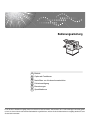

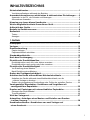
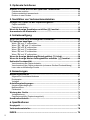
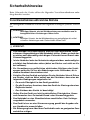
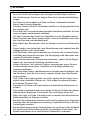

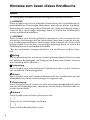
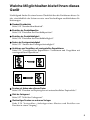
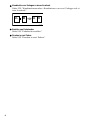
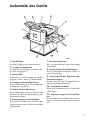




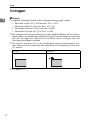
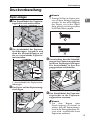
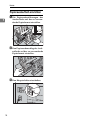
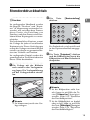
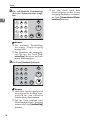
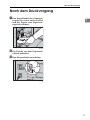
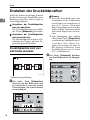
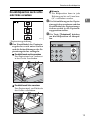
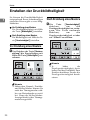
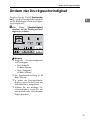
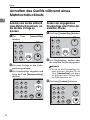
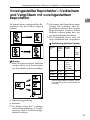
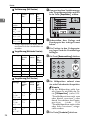
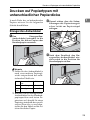
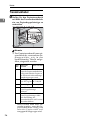
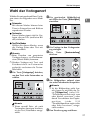
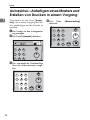
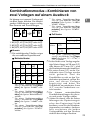
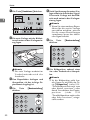
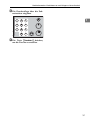
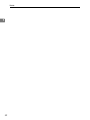

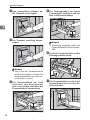
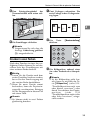
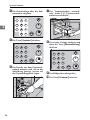
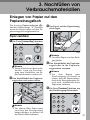
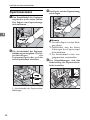
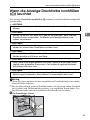
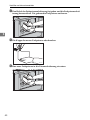
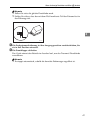
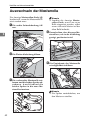

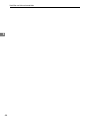
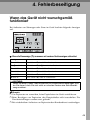

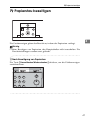
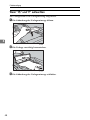
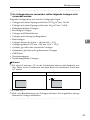
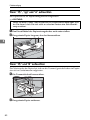
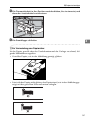
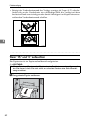
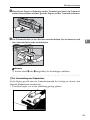
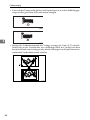
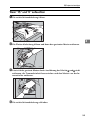
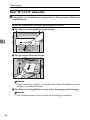
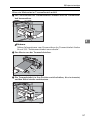
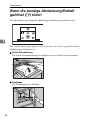
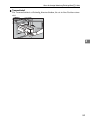
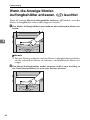
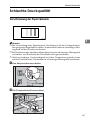
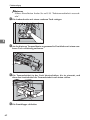
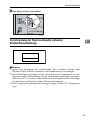
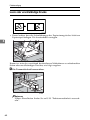
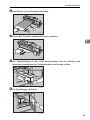
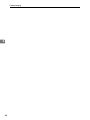
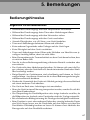

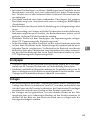
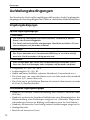
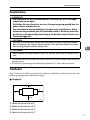
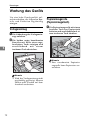
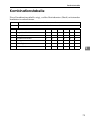
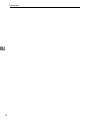
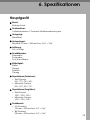
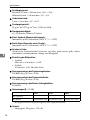
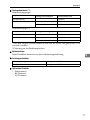
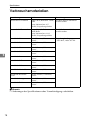
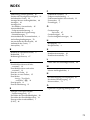
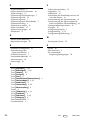

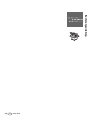
![2 Drücken Sie [OK].](http://vs1.manualzilla.com/store/data/006793142_1-d536e7beecbcefb243f92339952c4477-150x150.png)
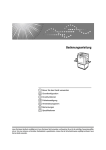
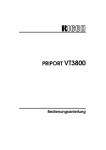

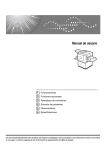
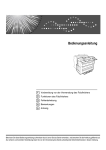
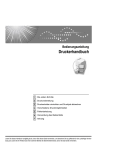
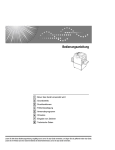
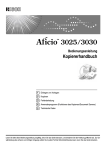

![2 Drücken Sie die [ ]](http://vs1.manualzilla.com/store/data/006731842_1-420b2b3d67a714761d4b2dfa4499ea41-150x150.png)